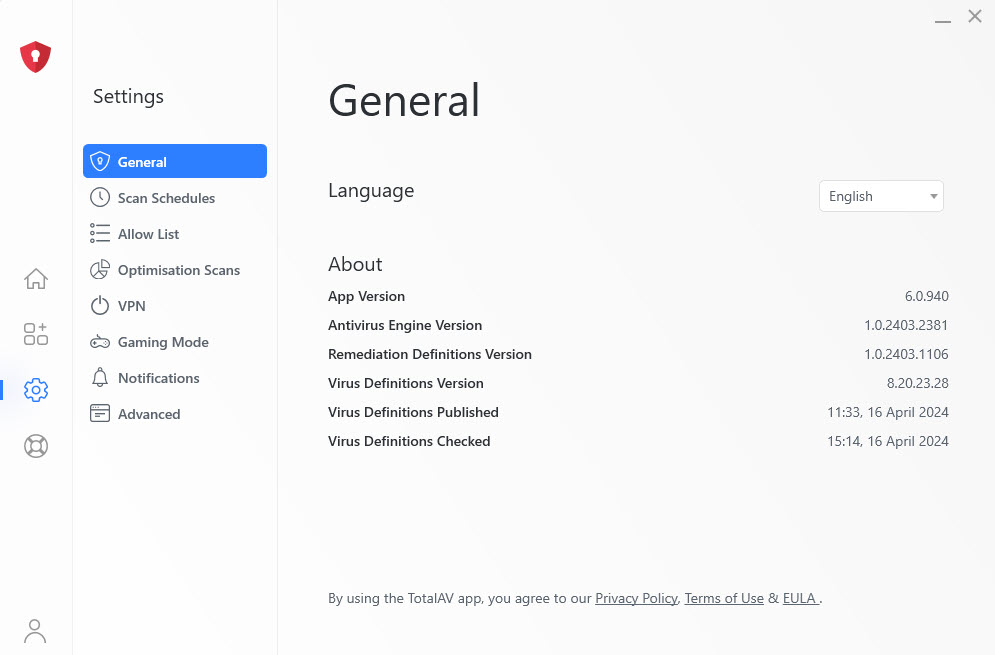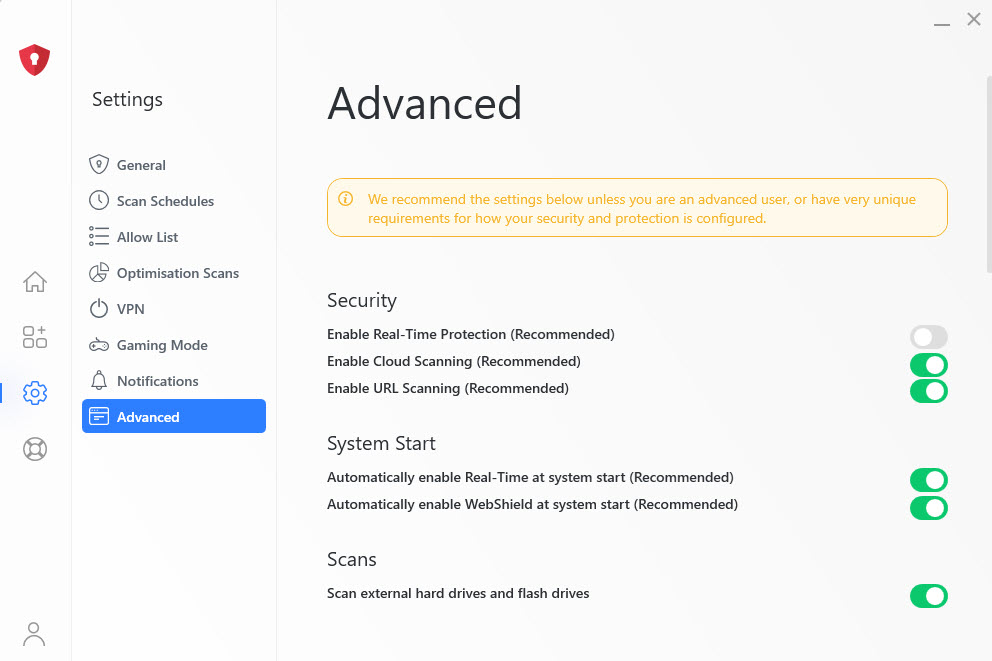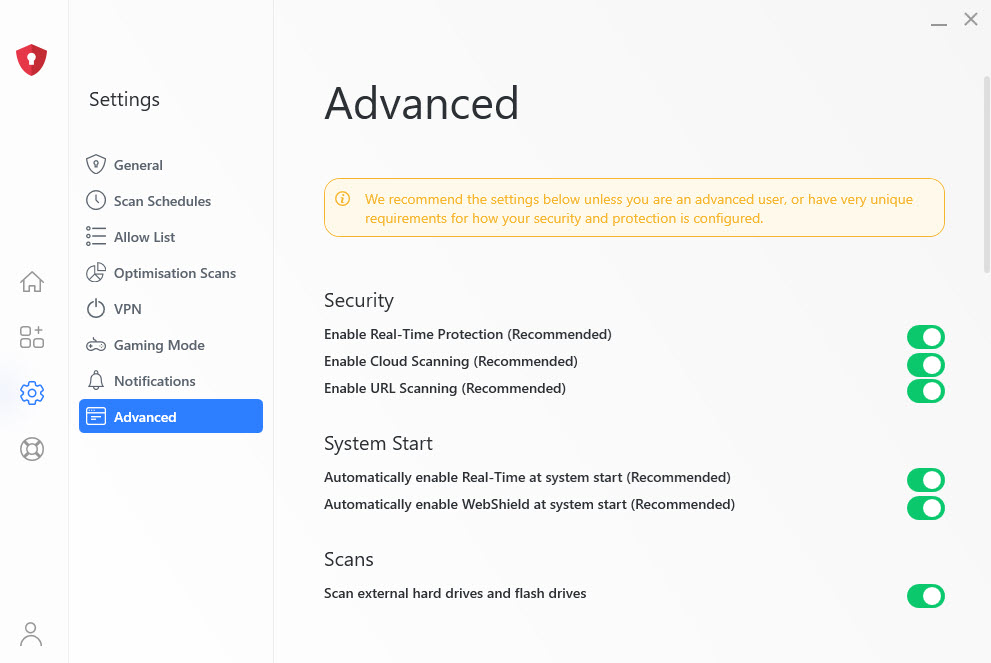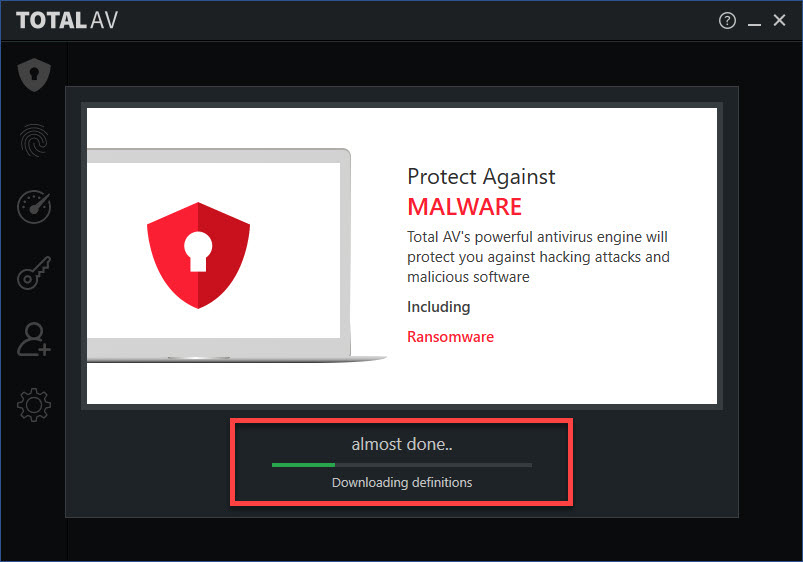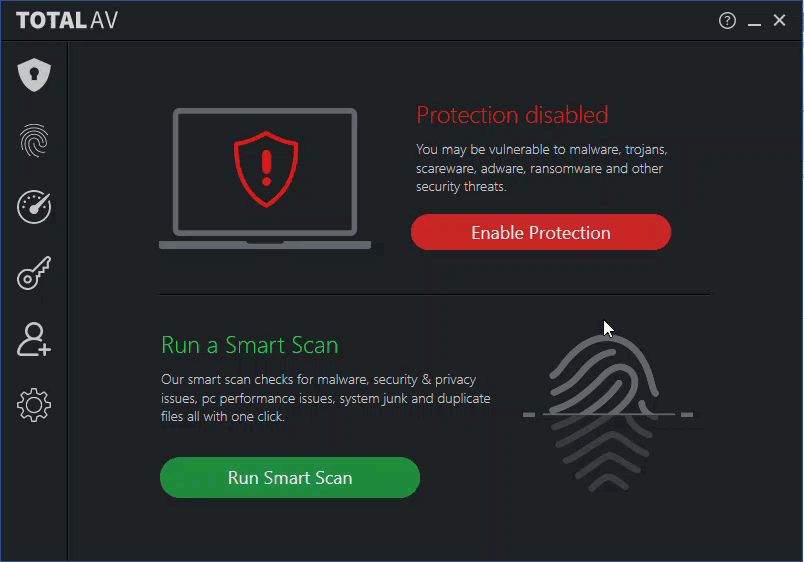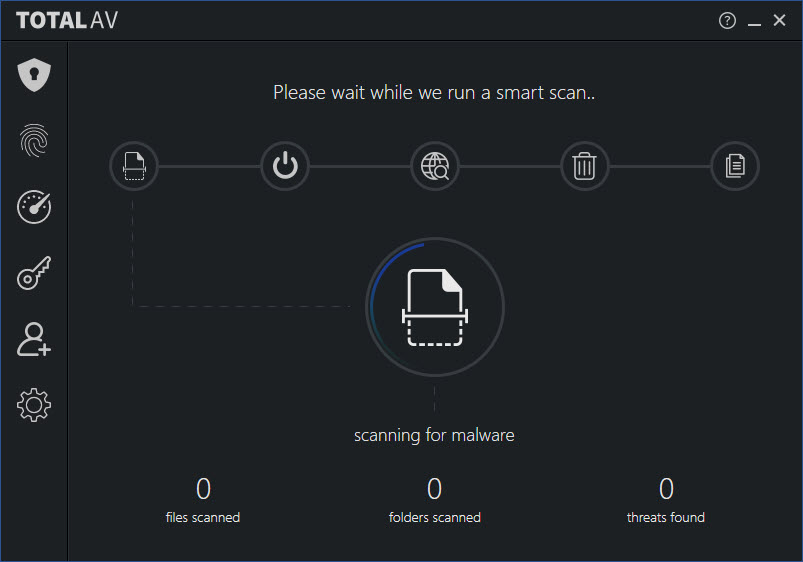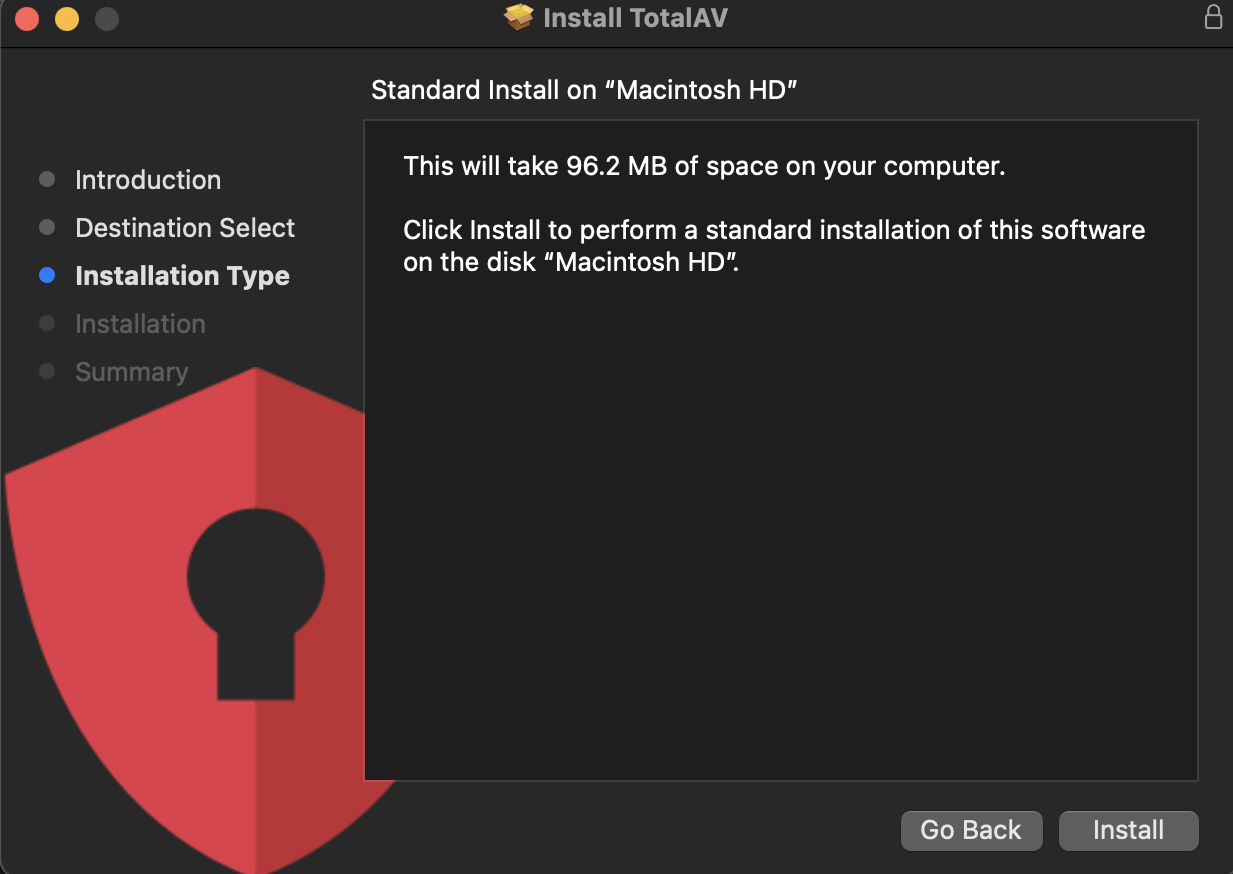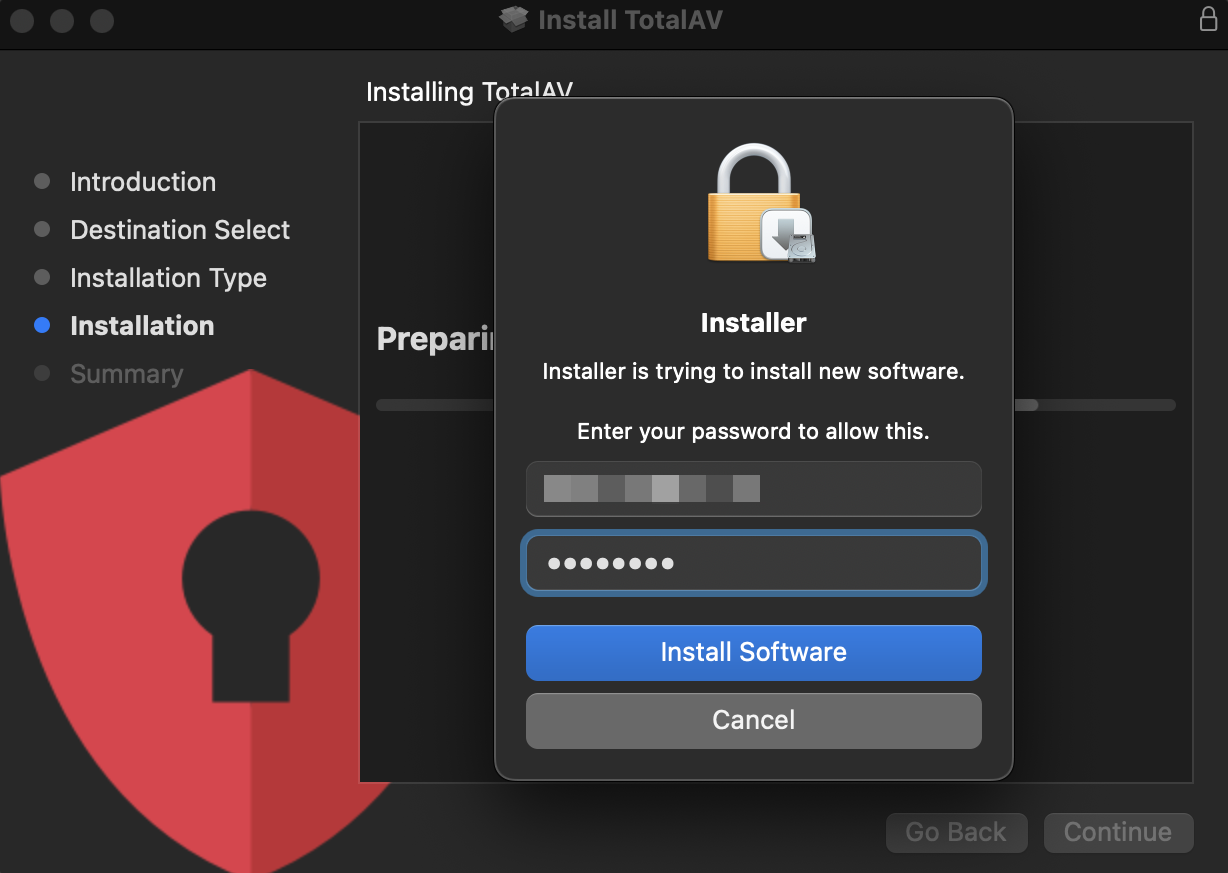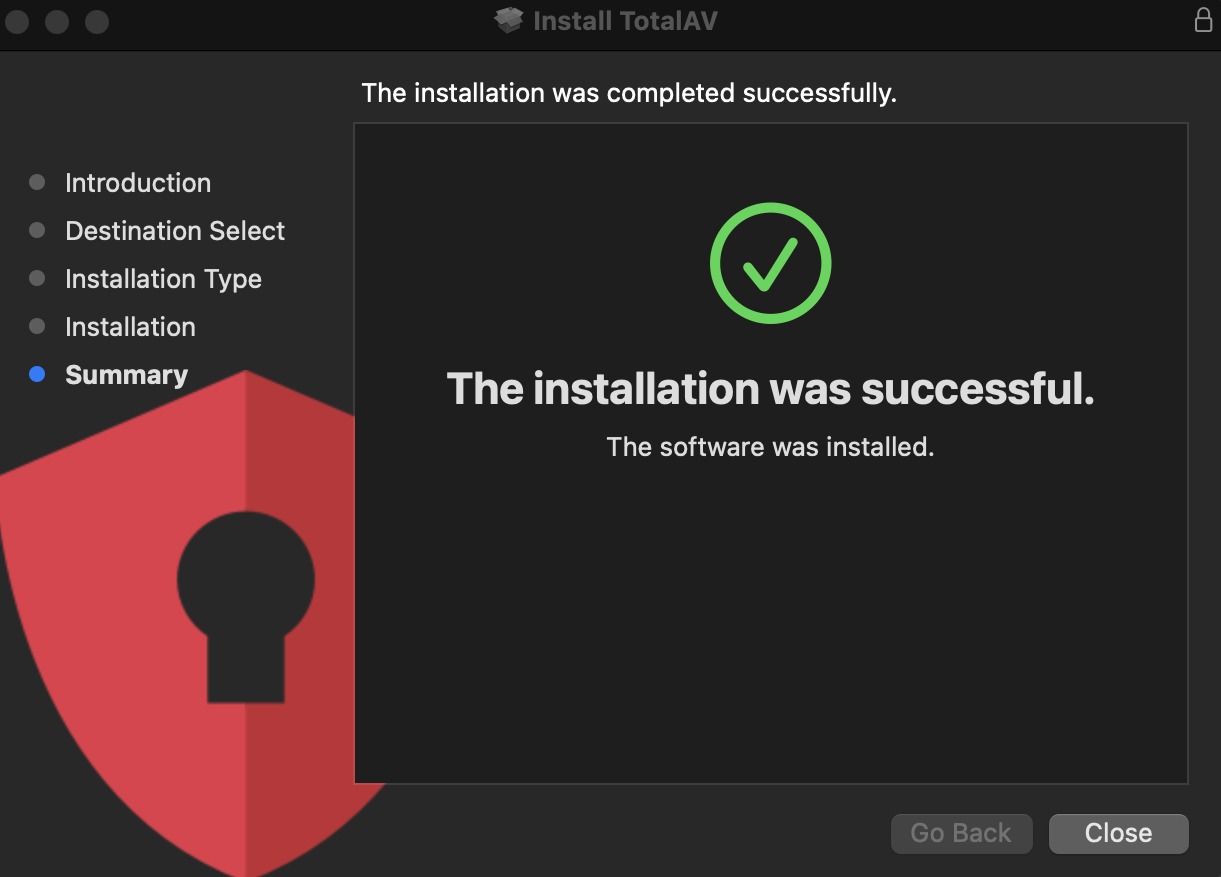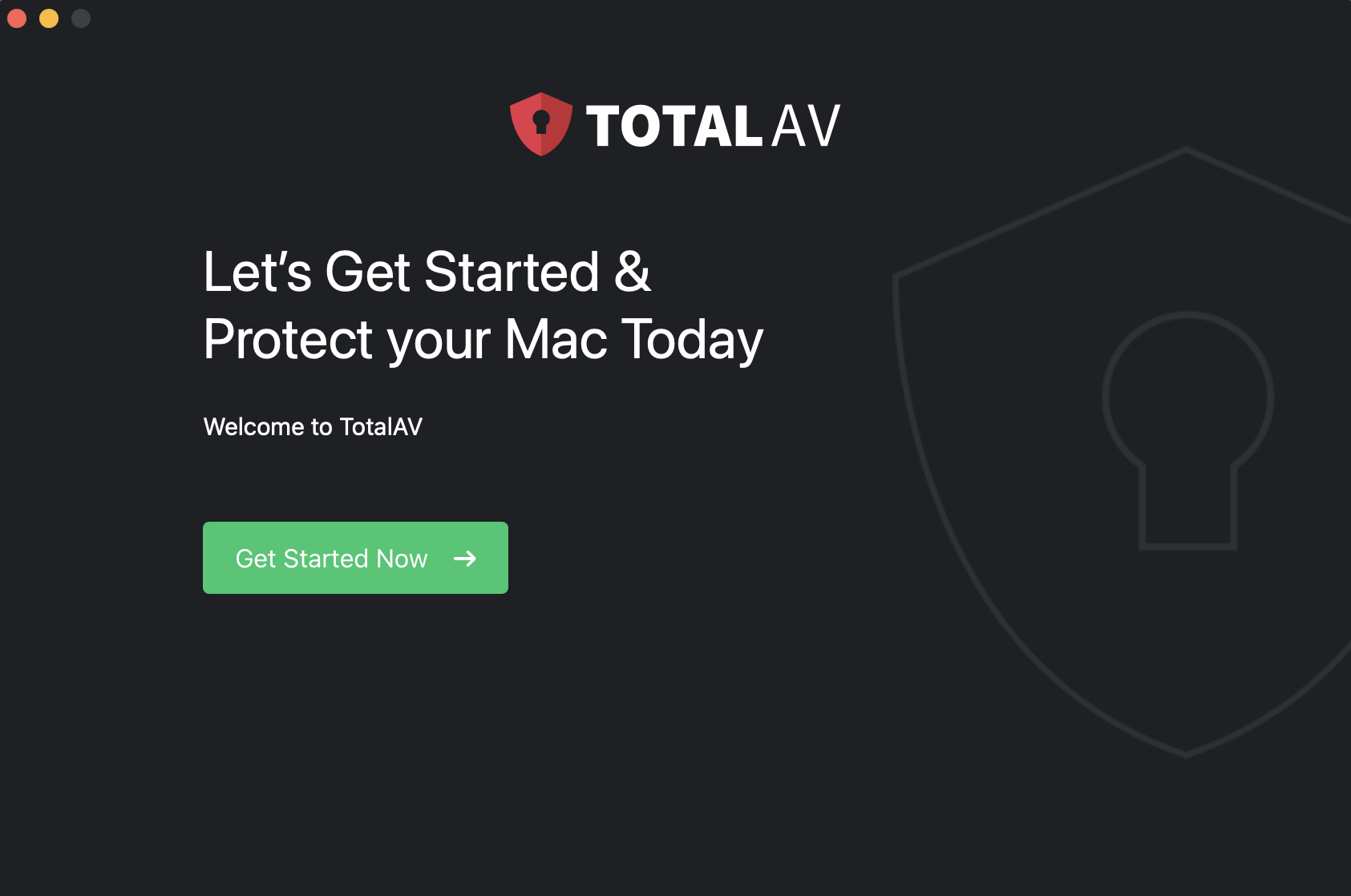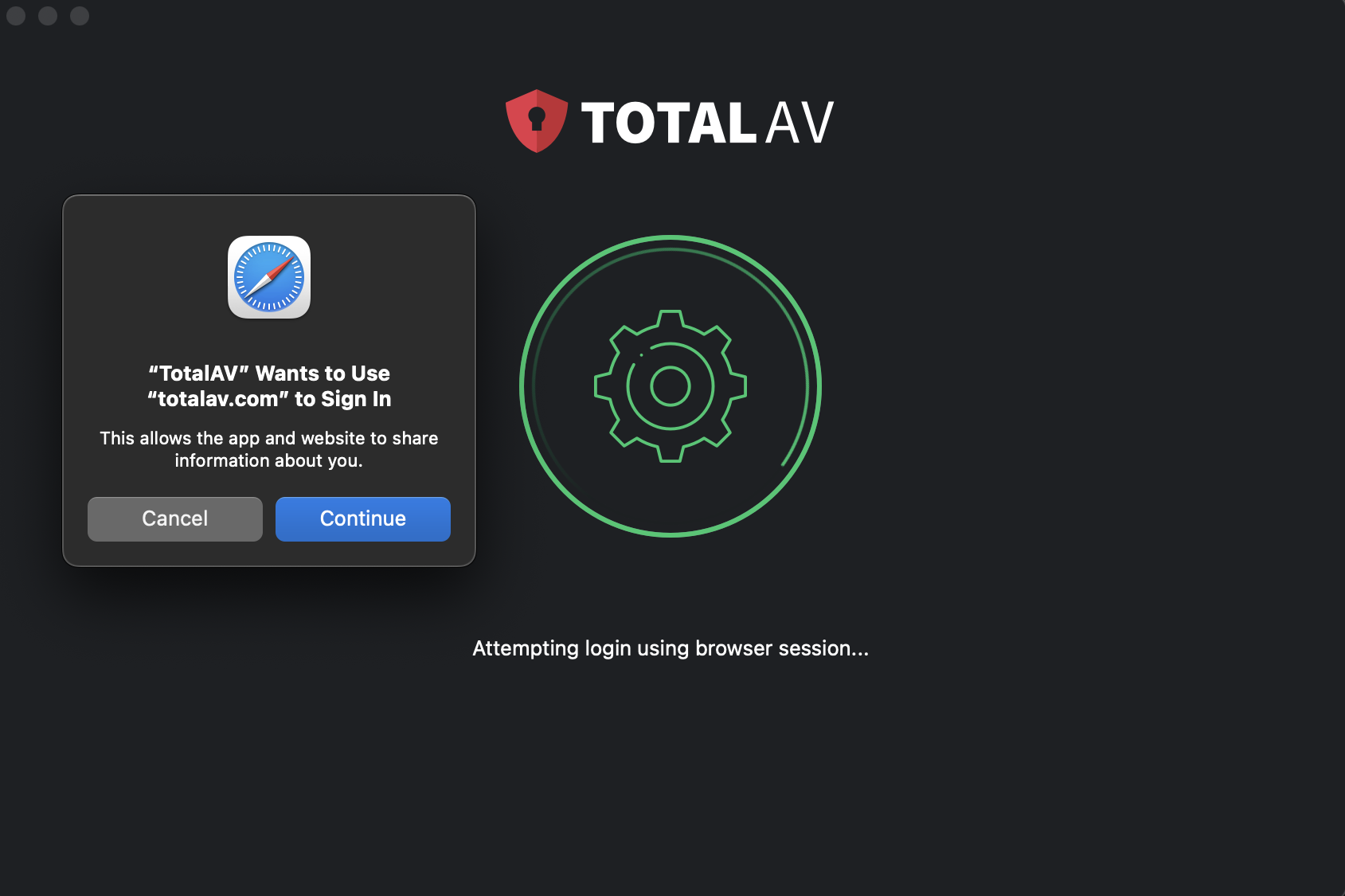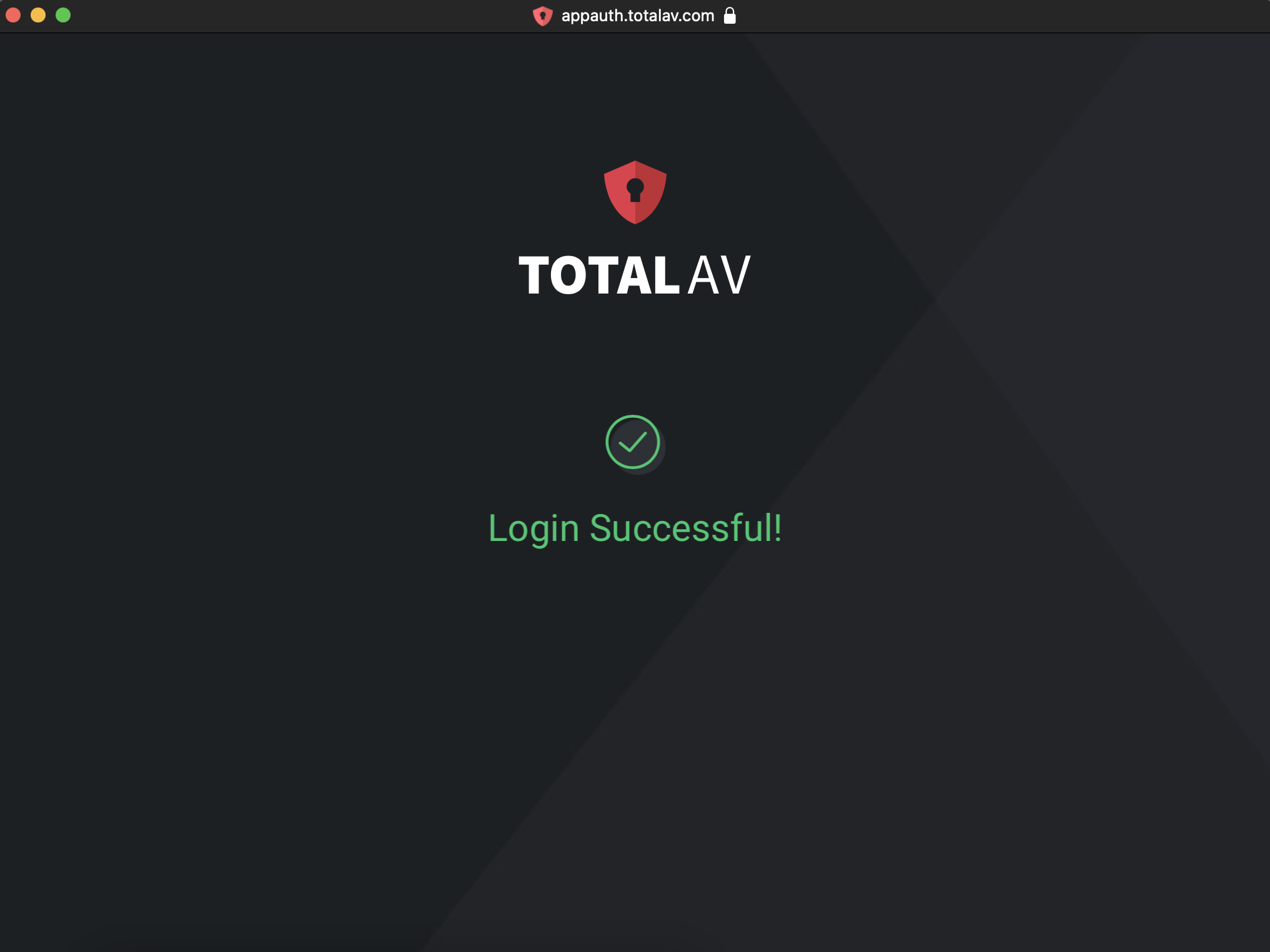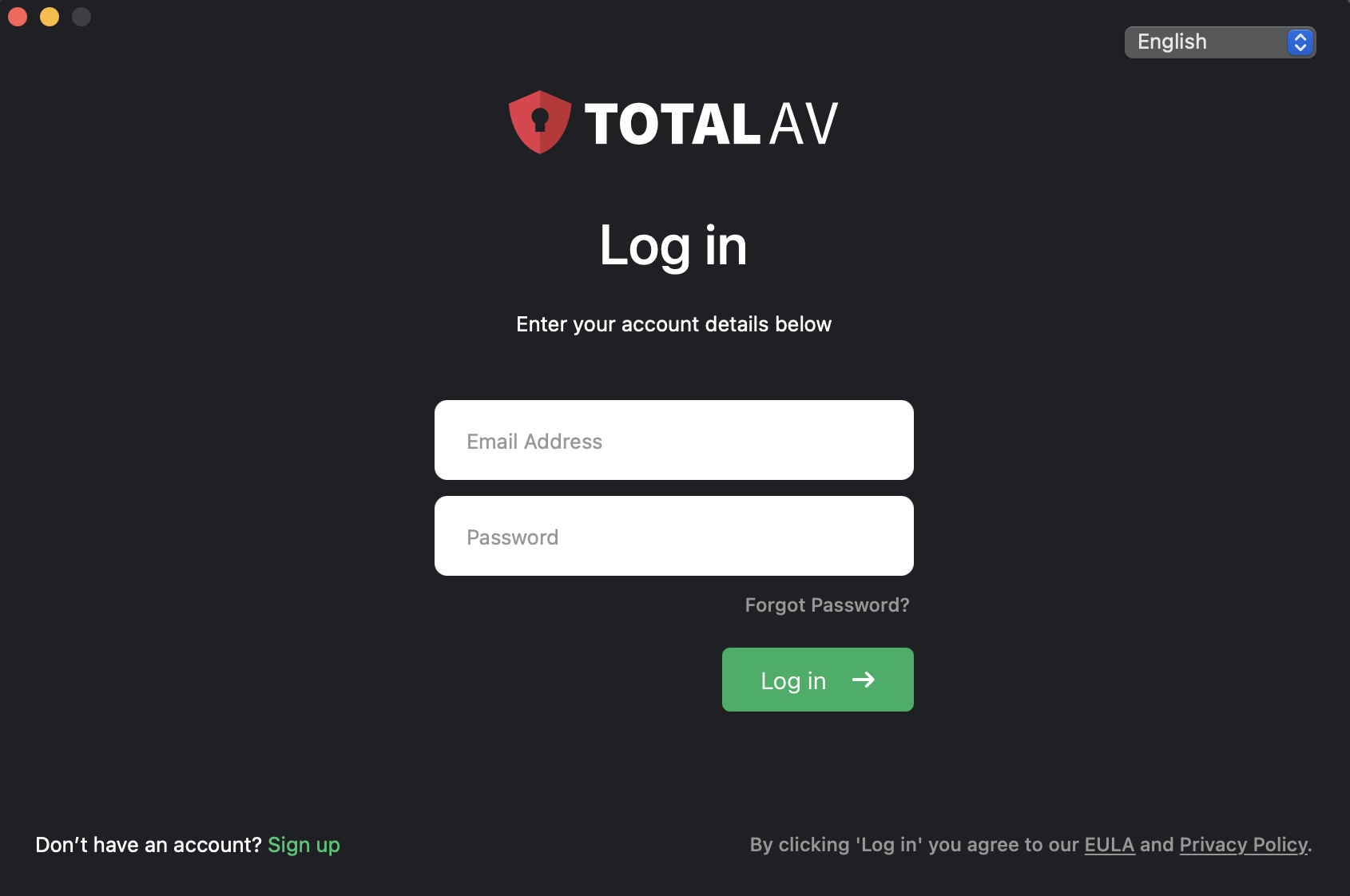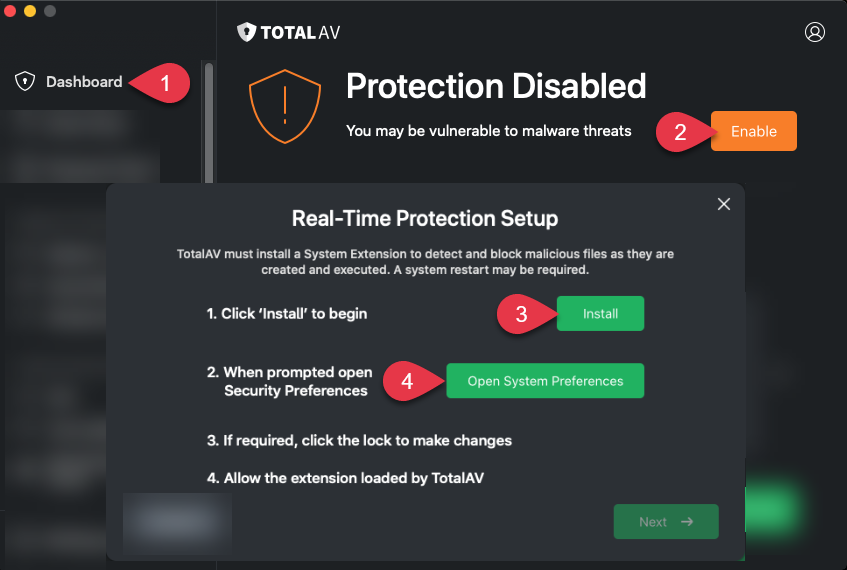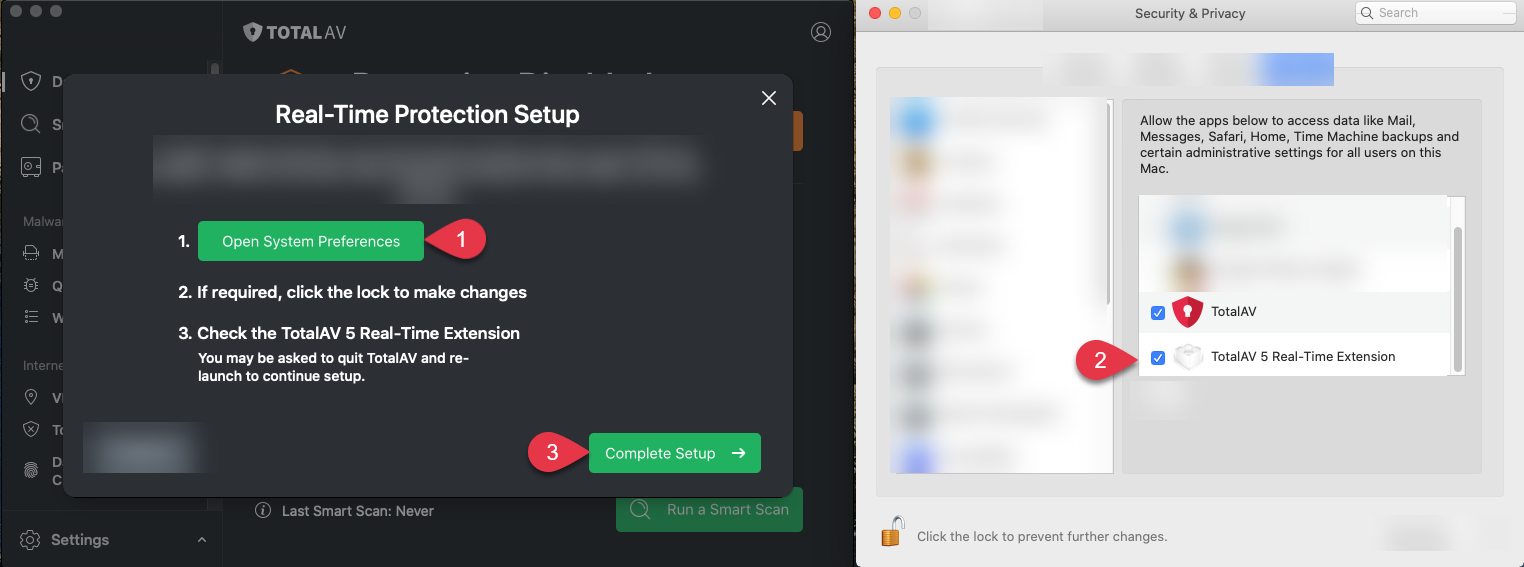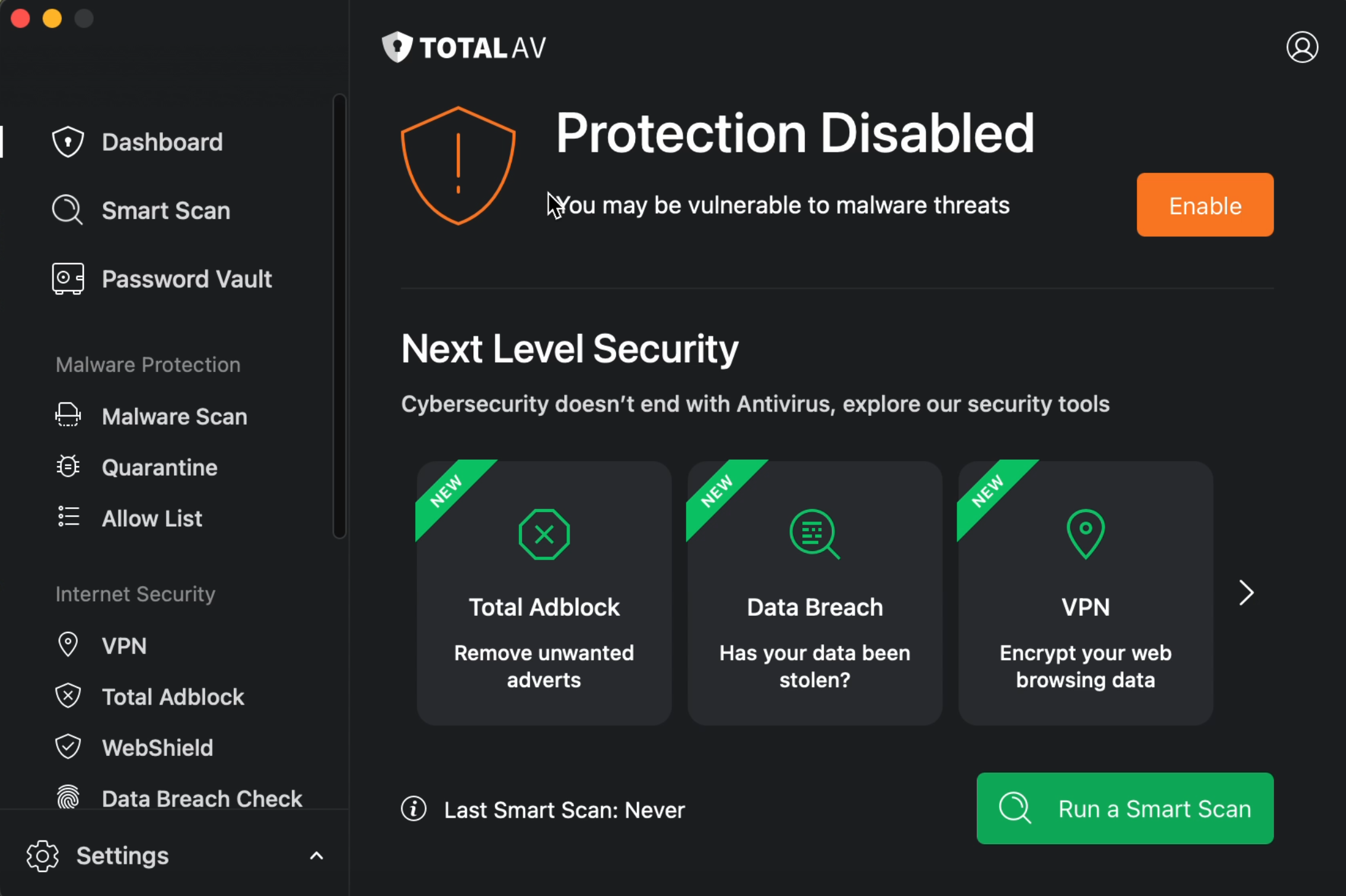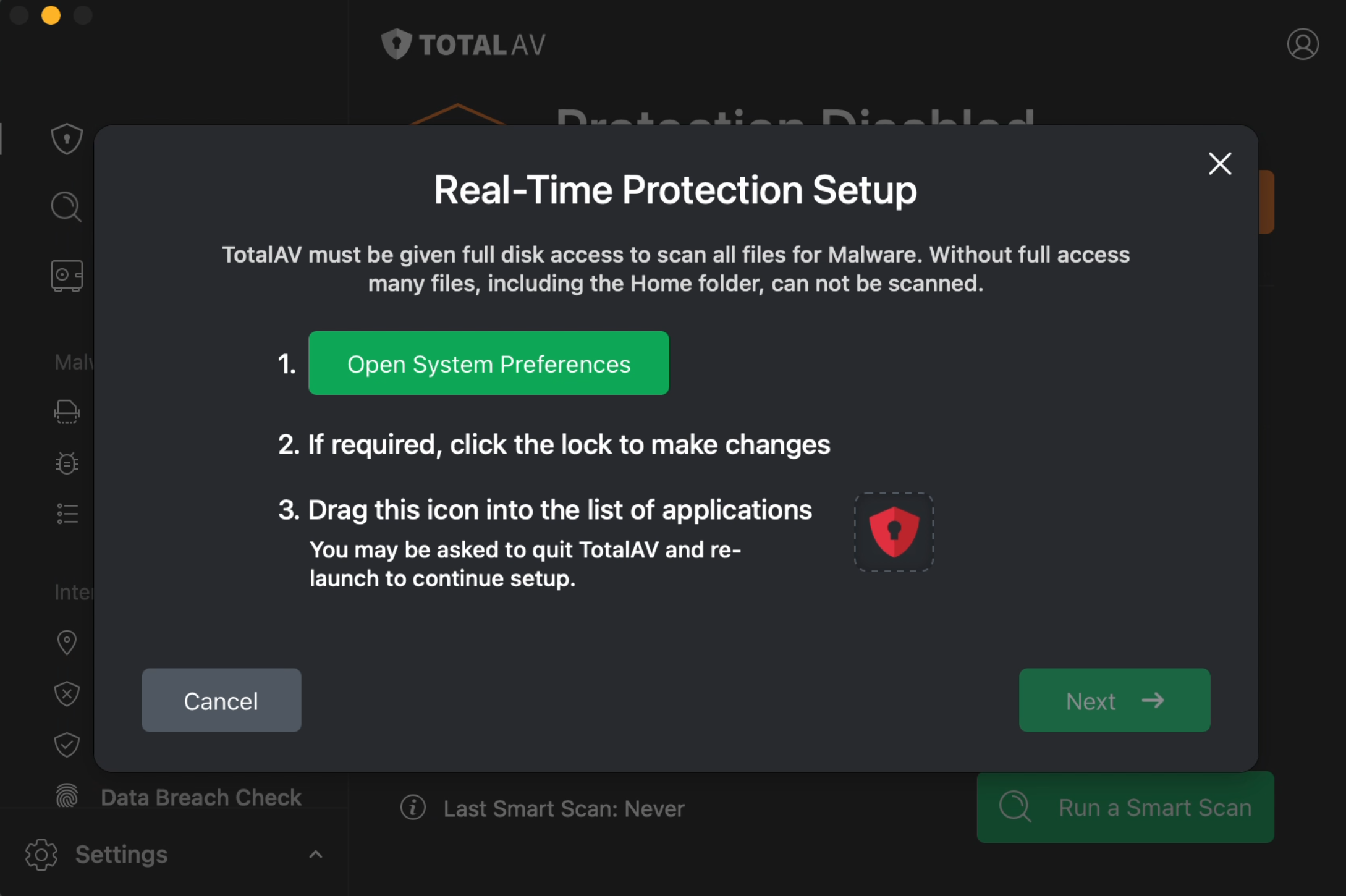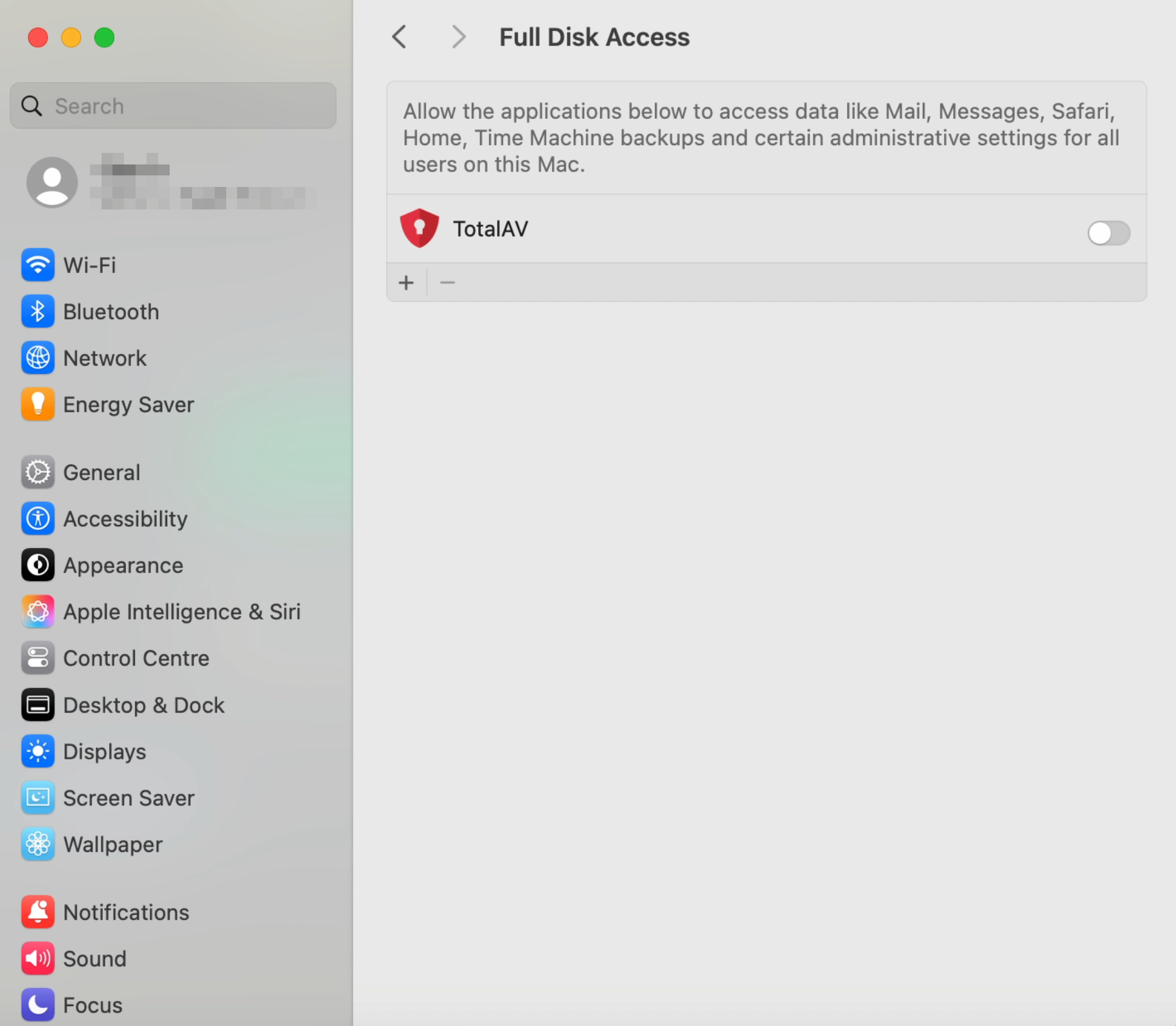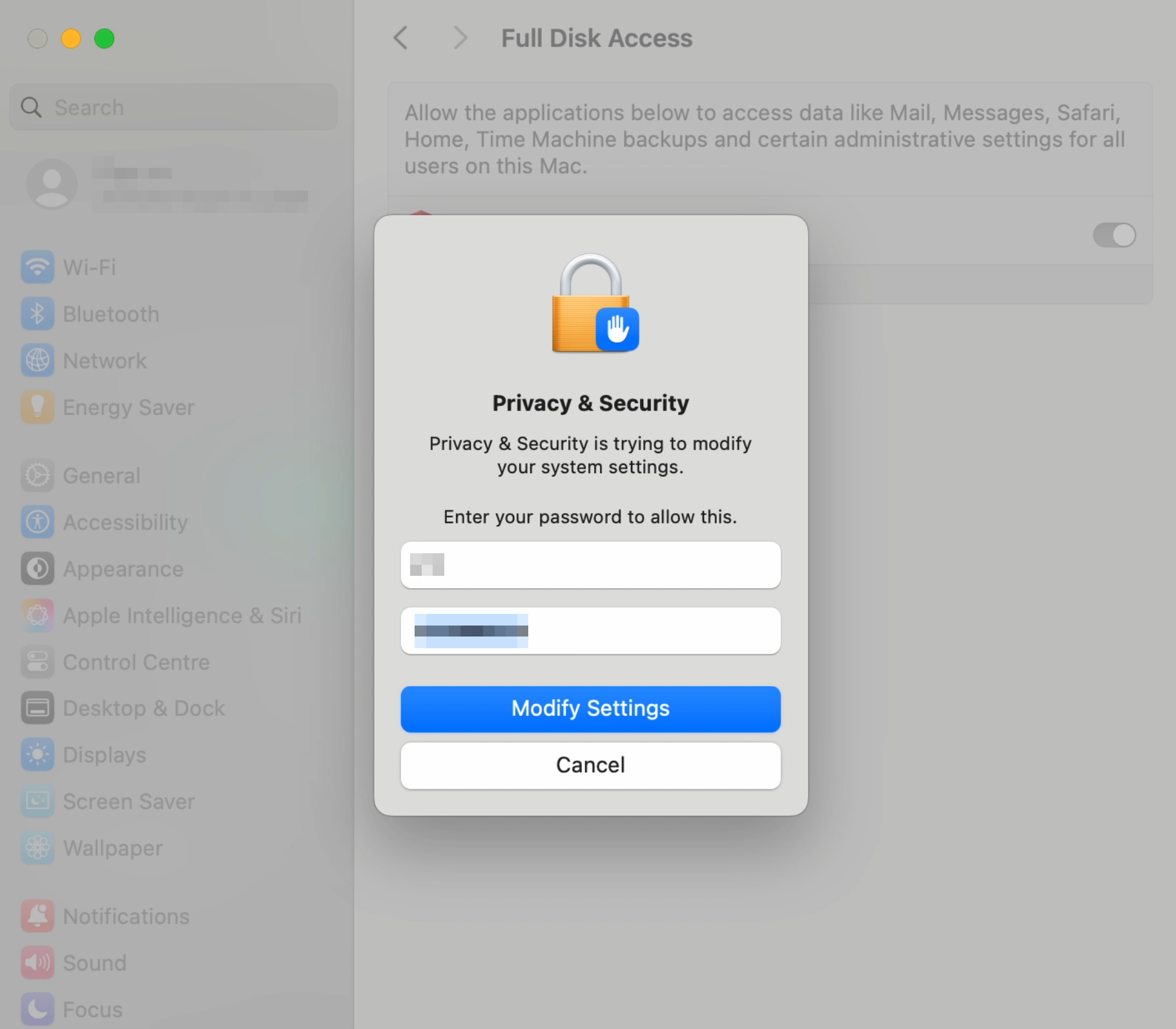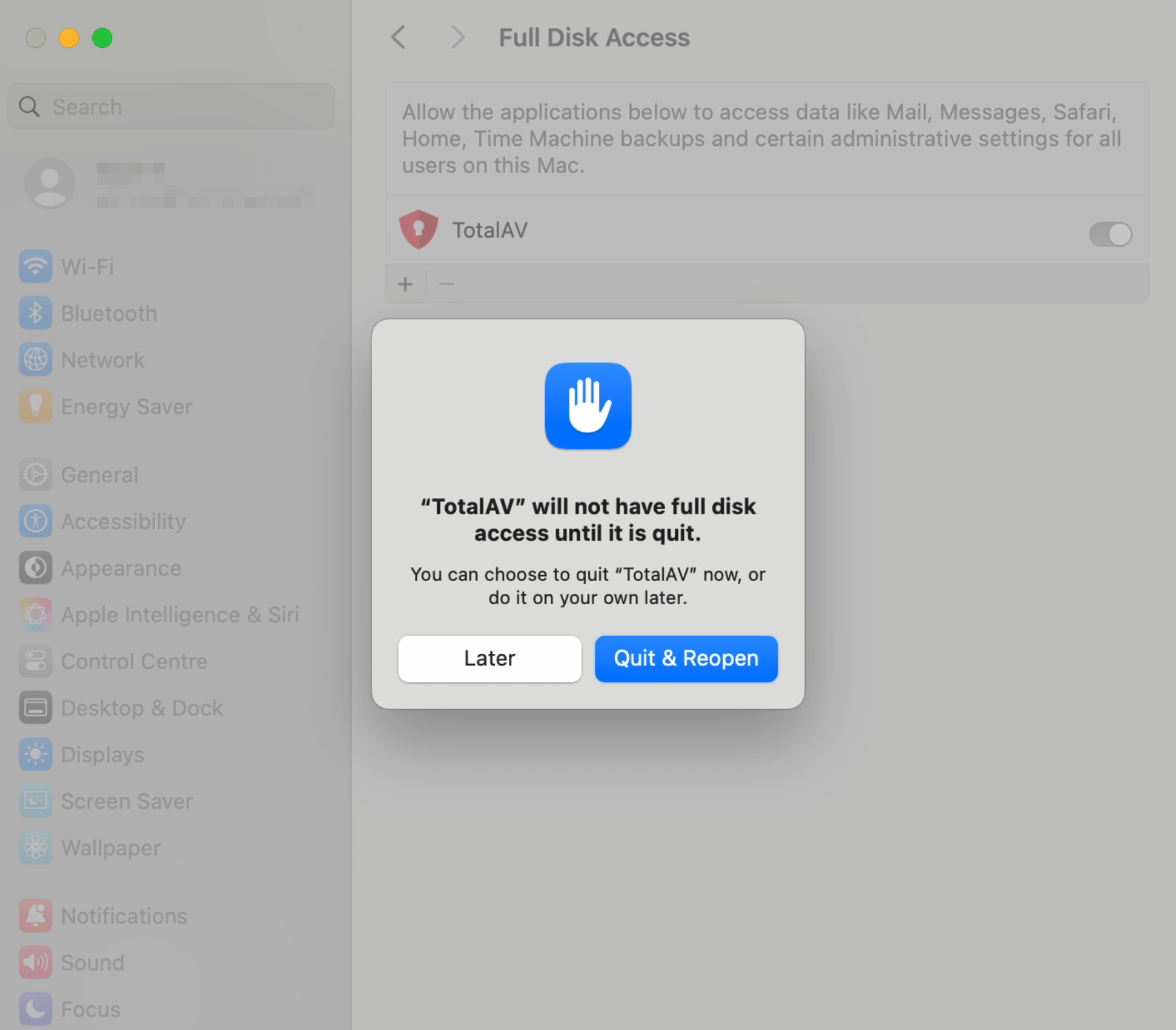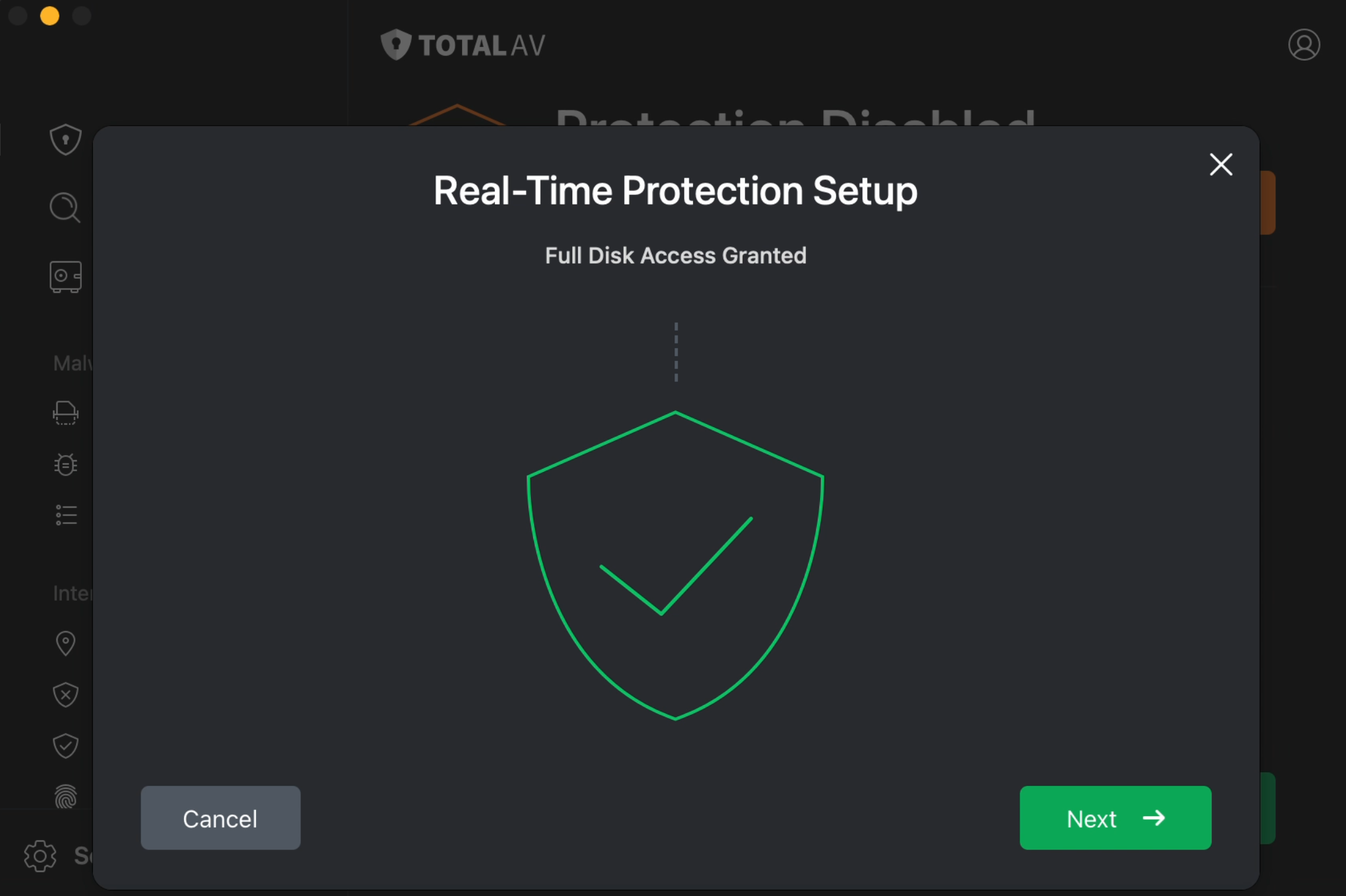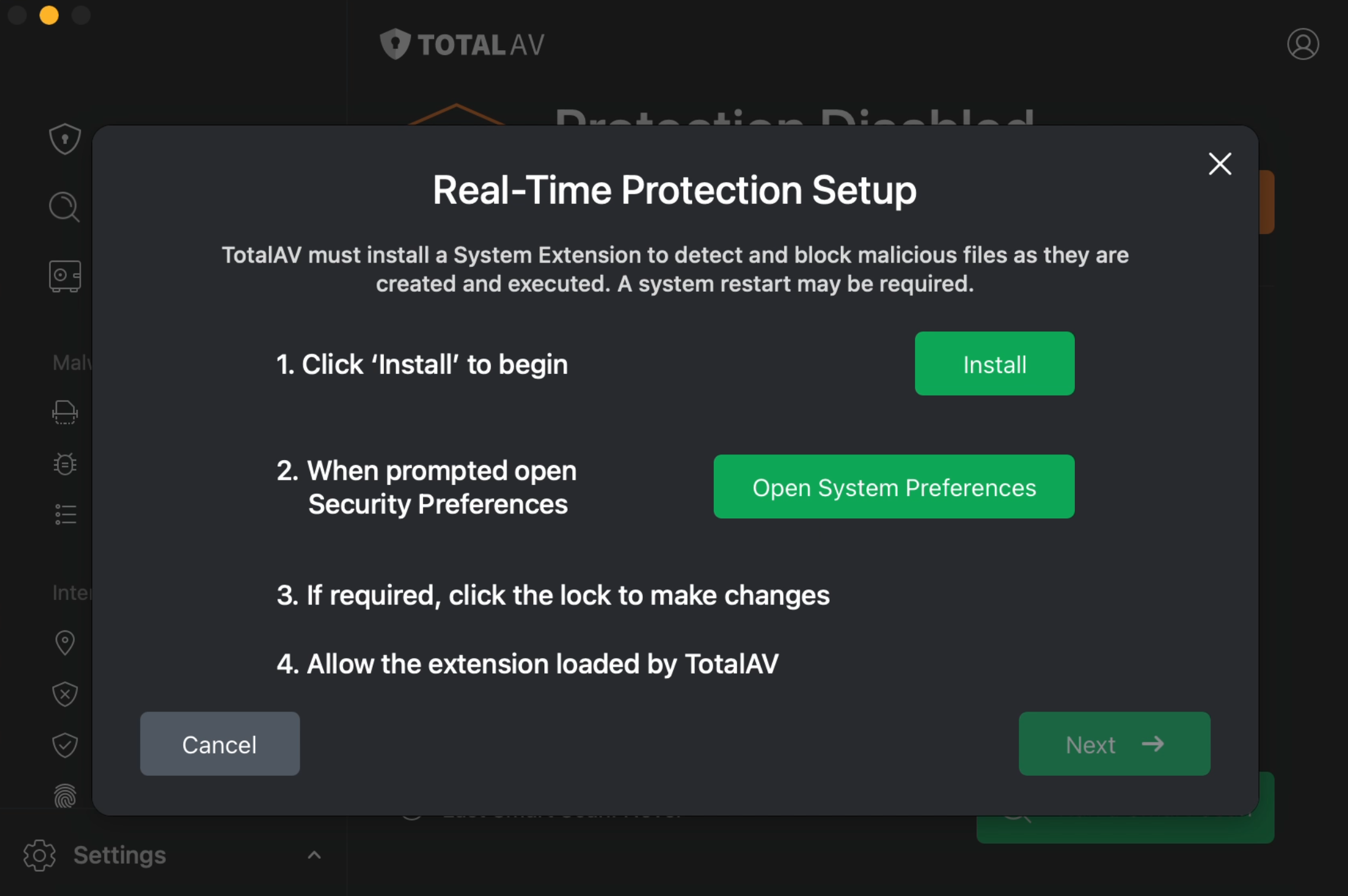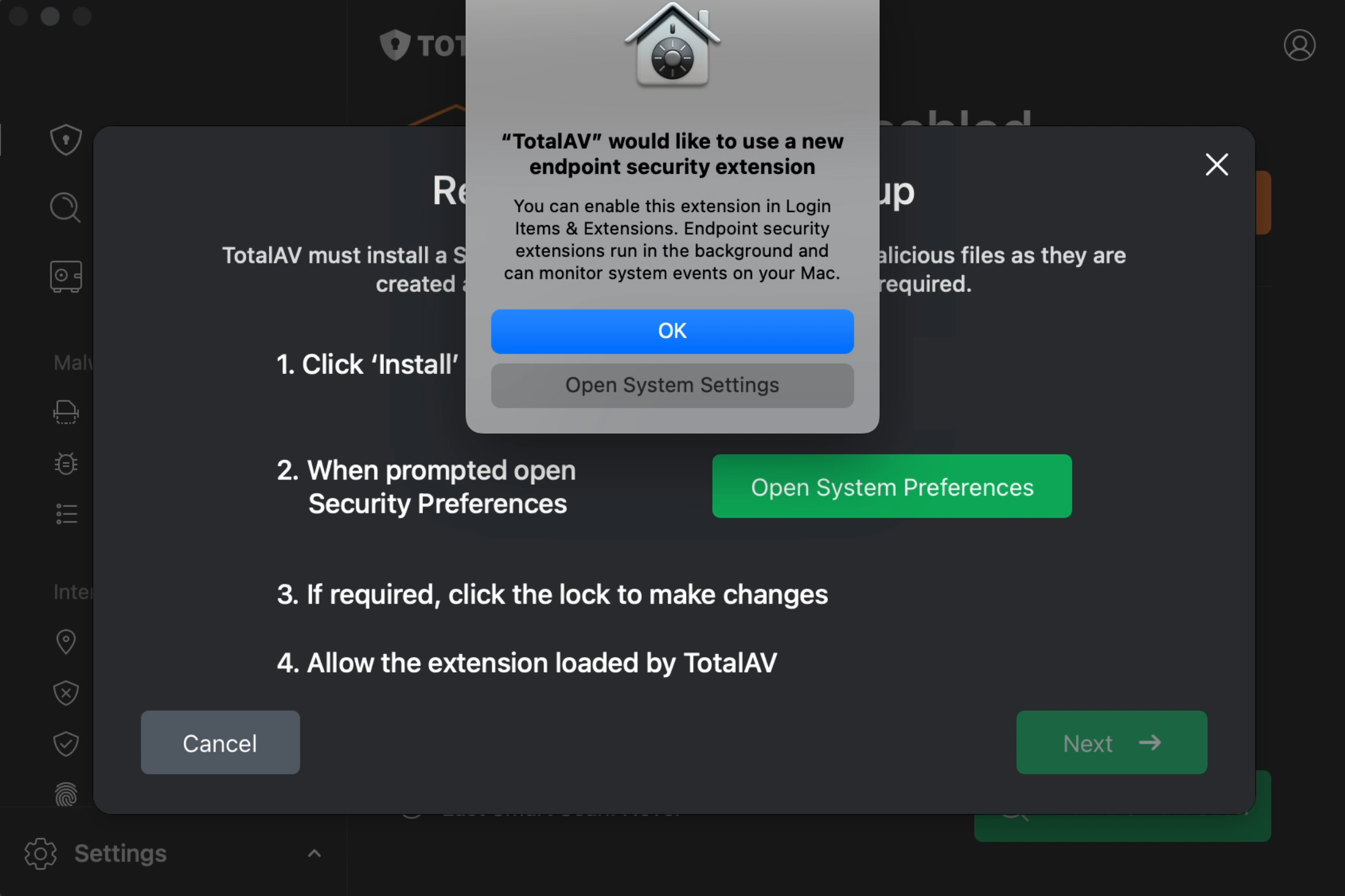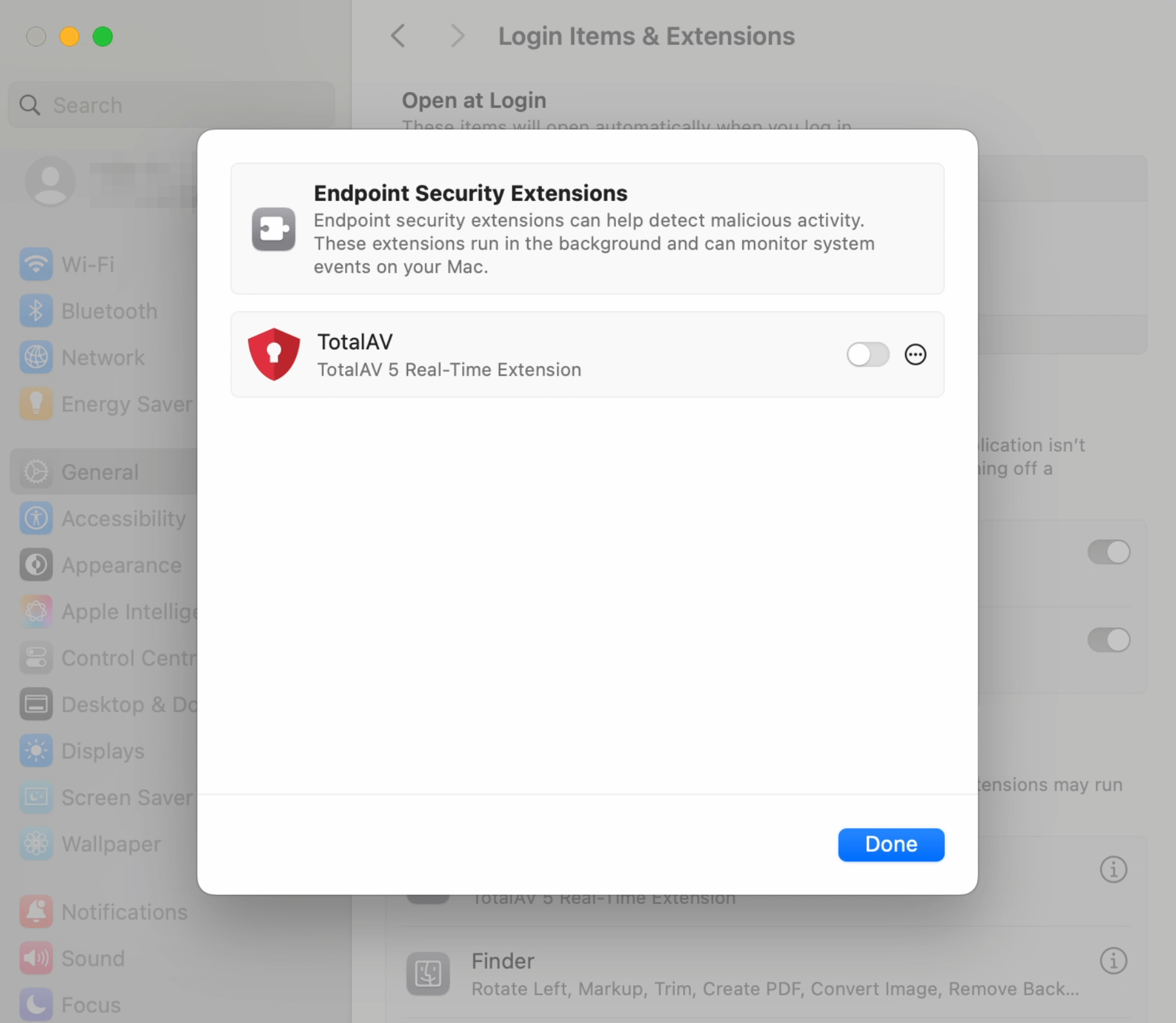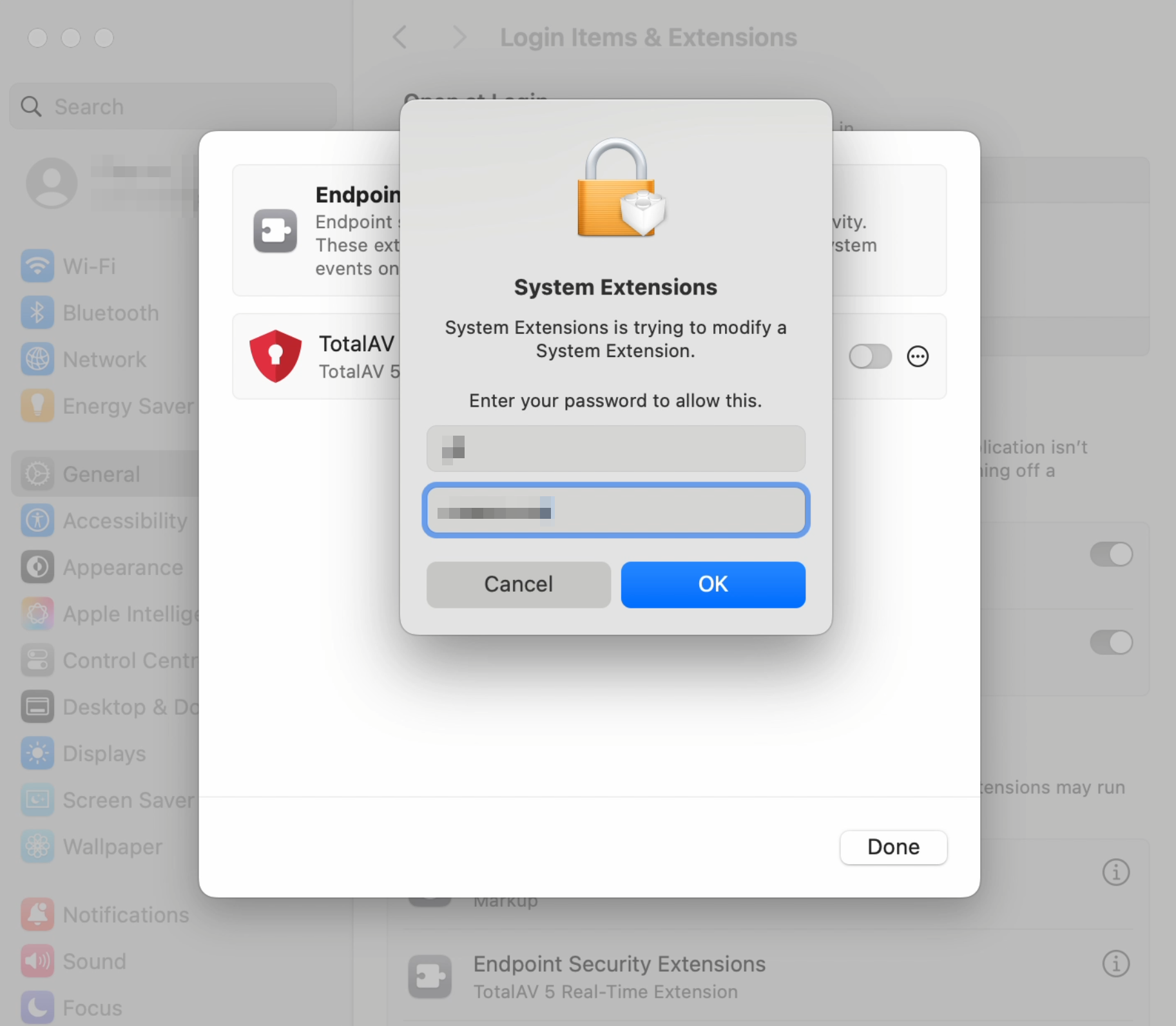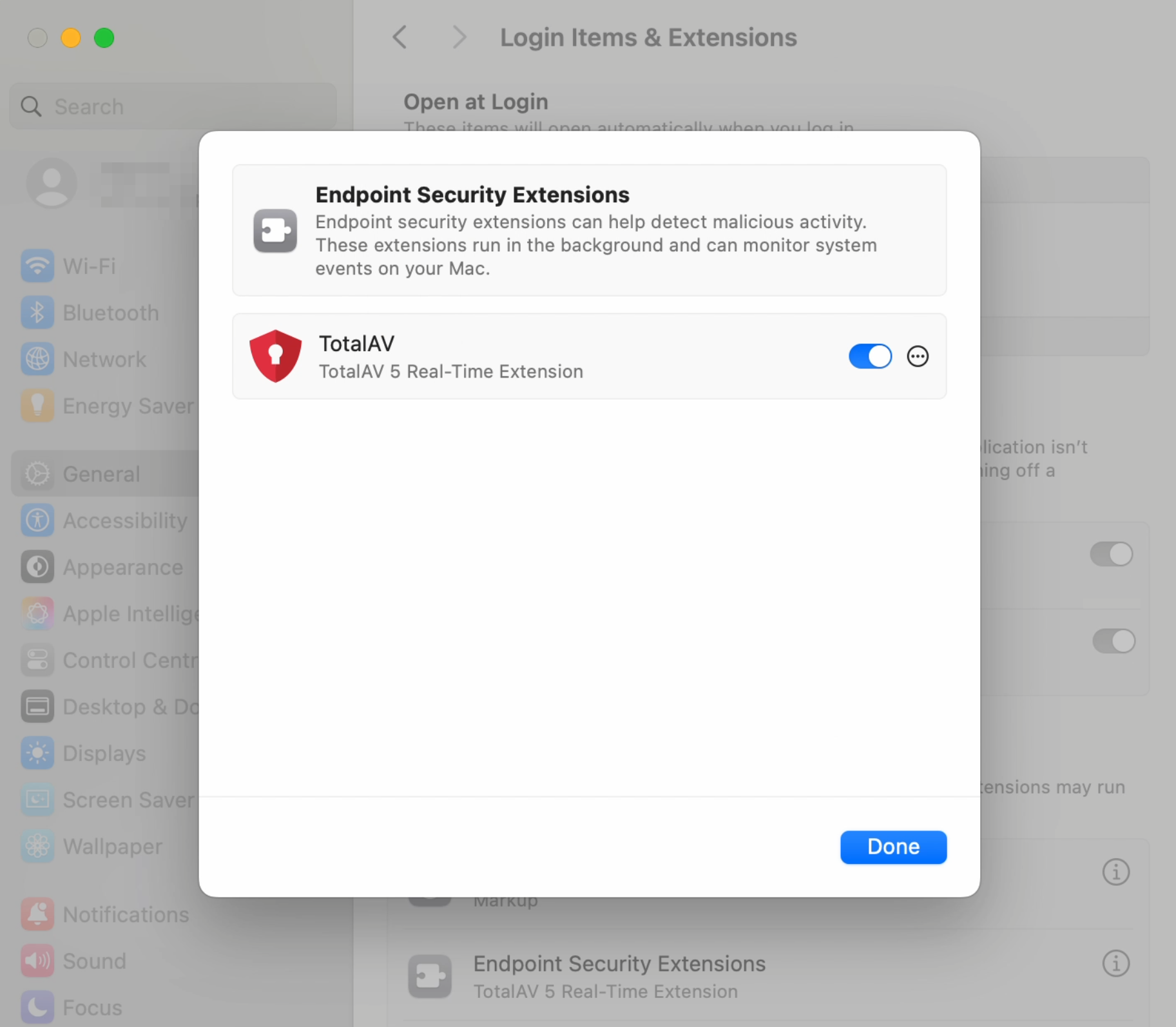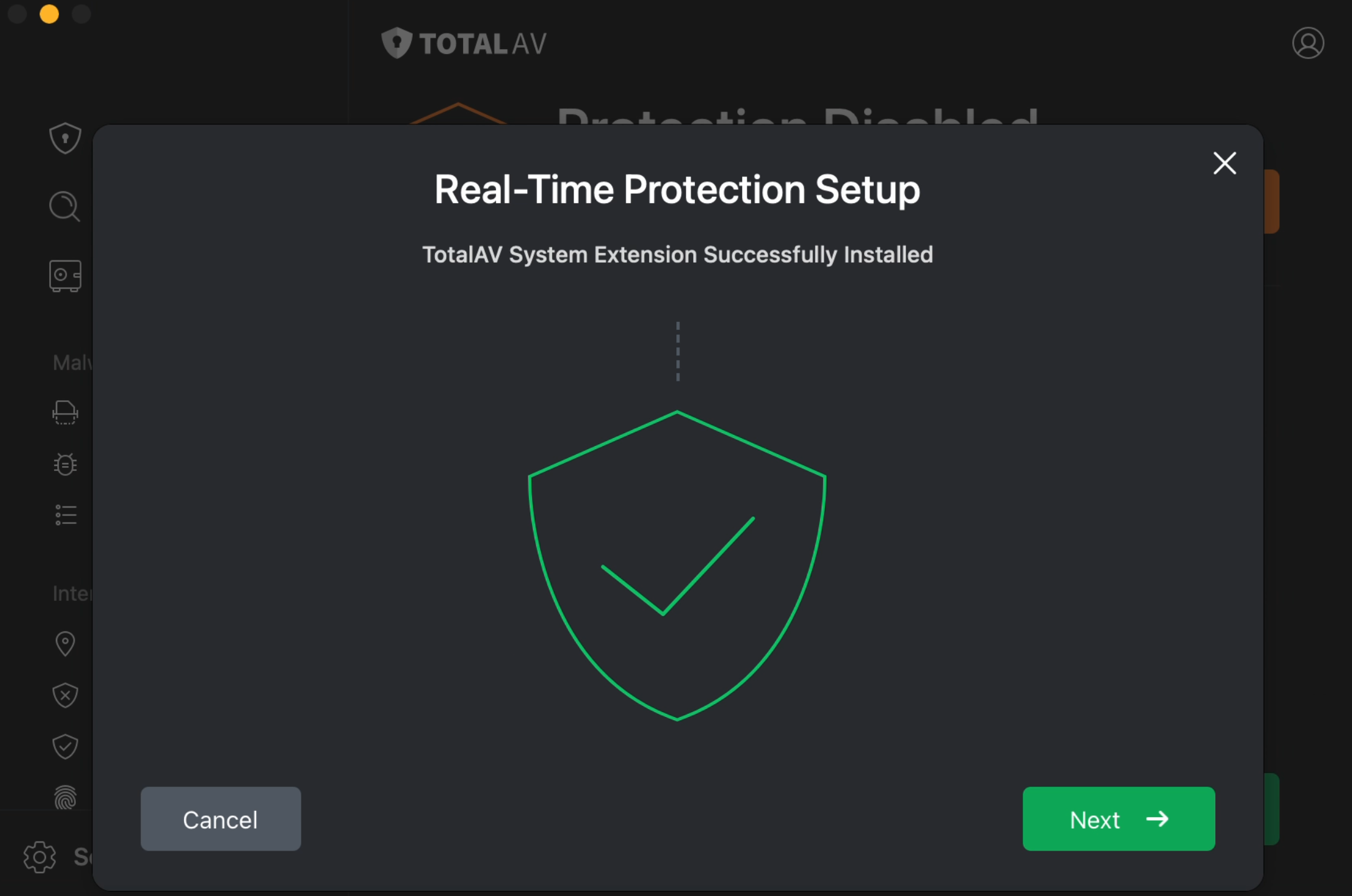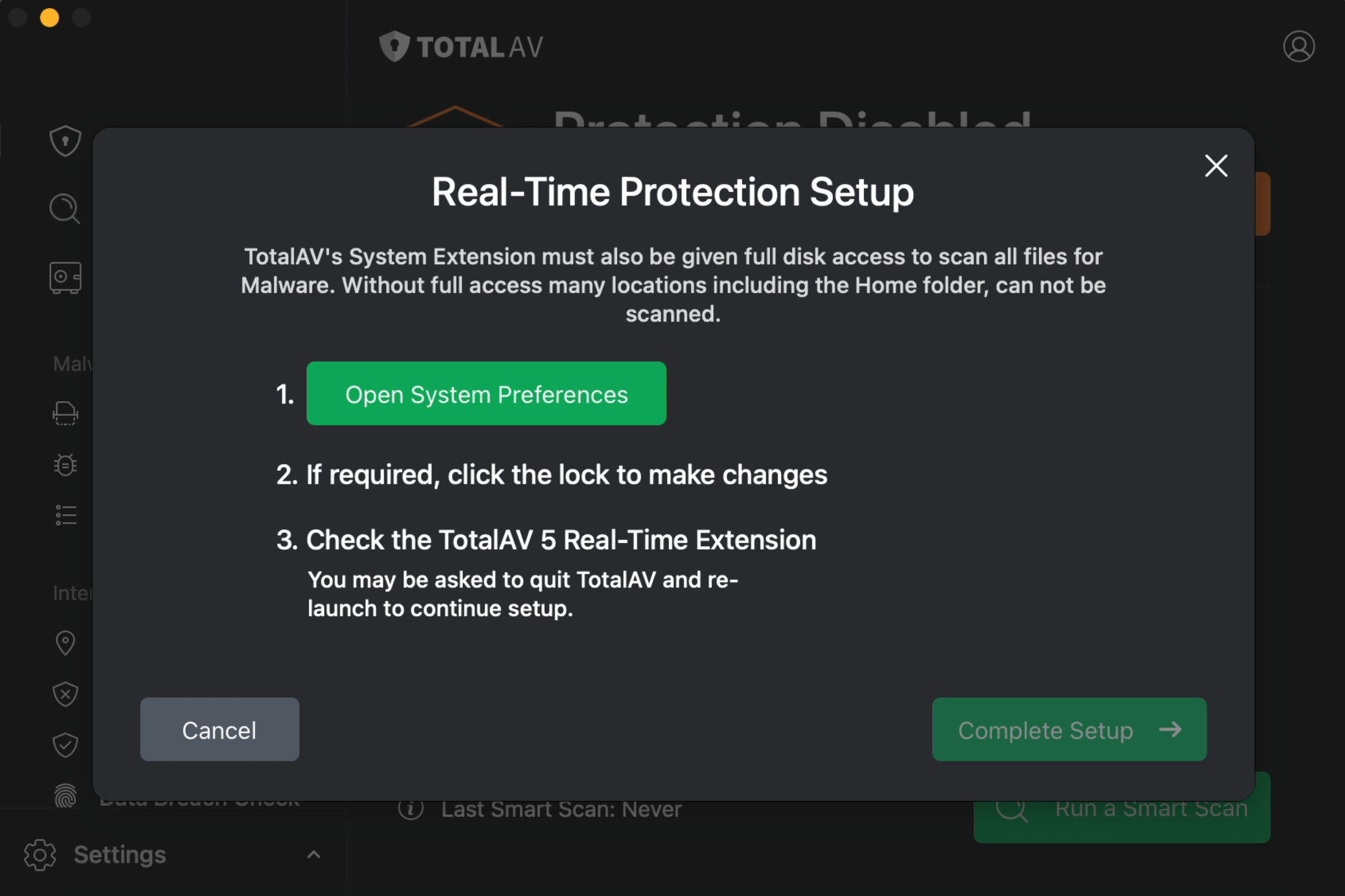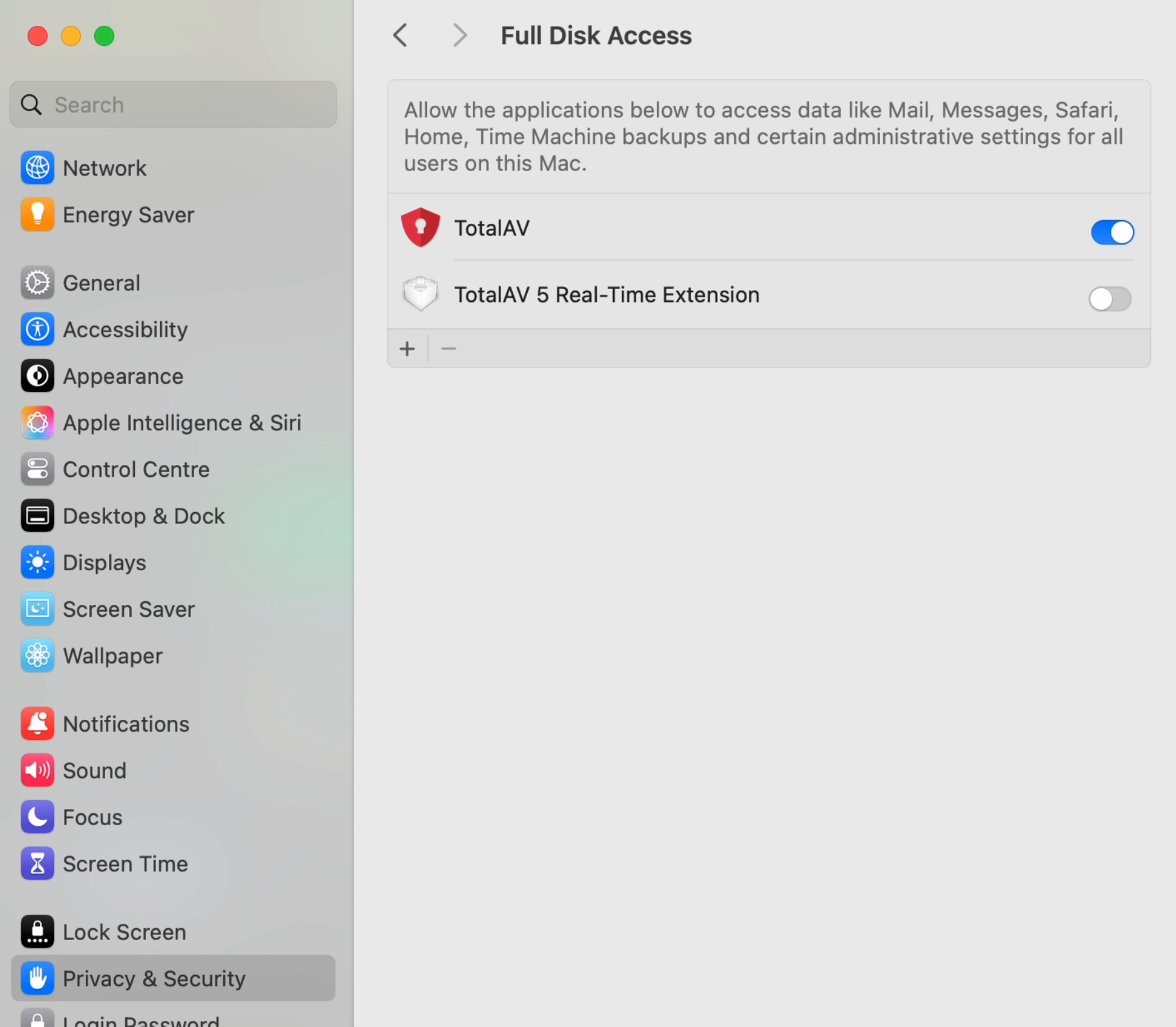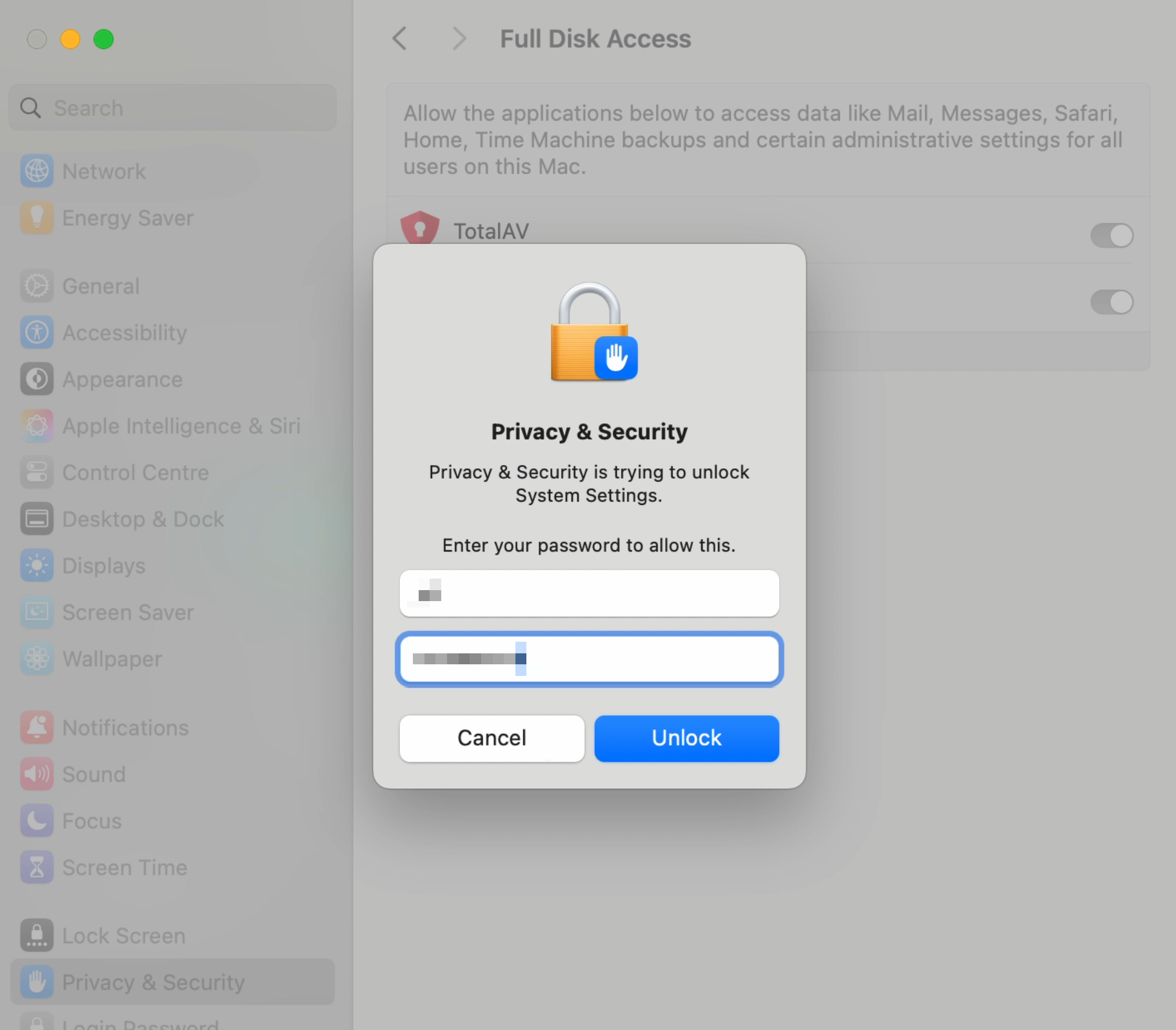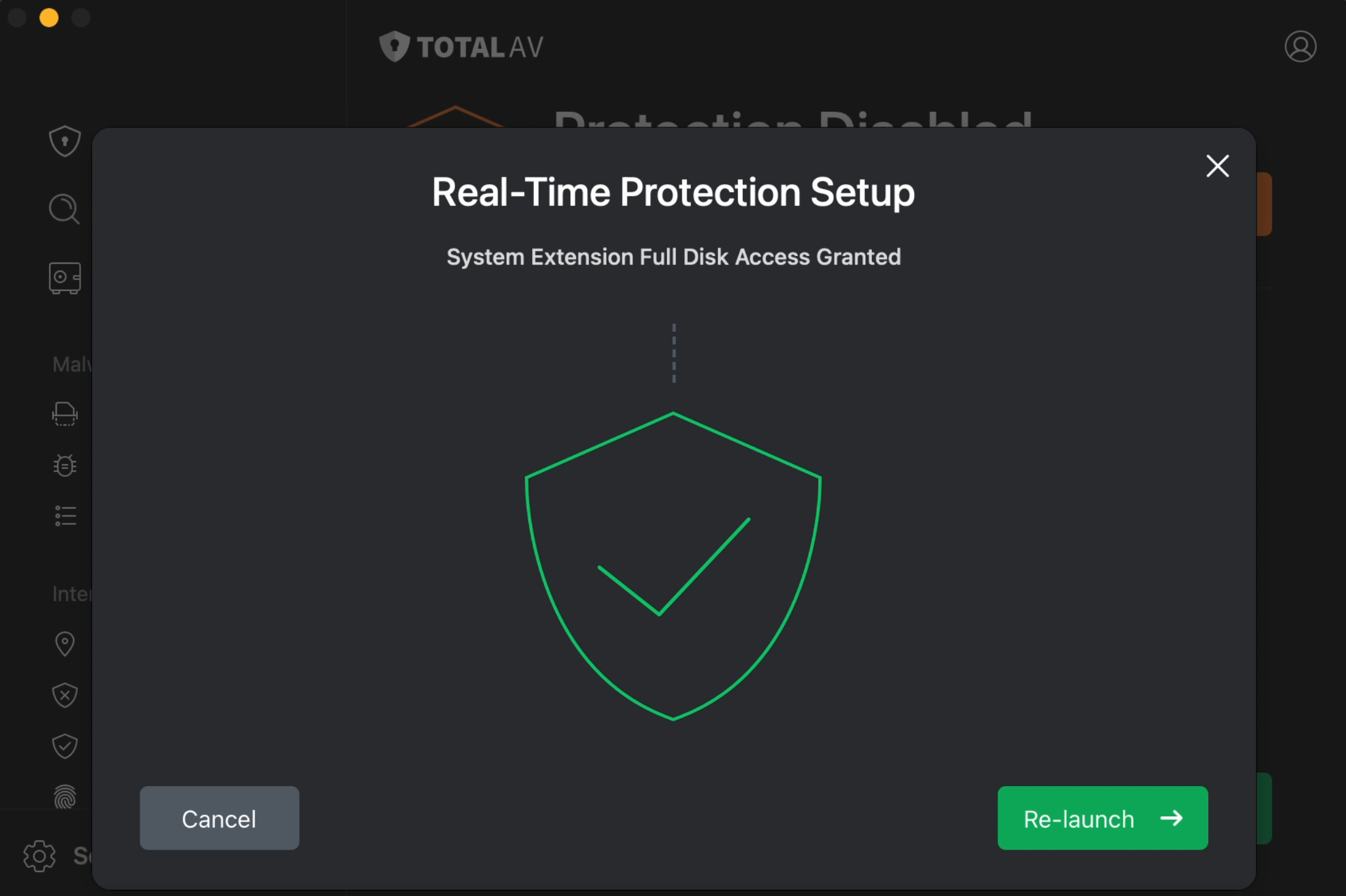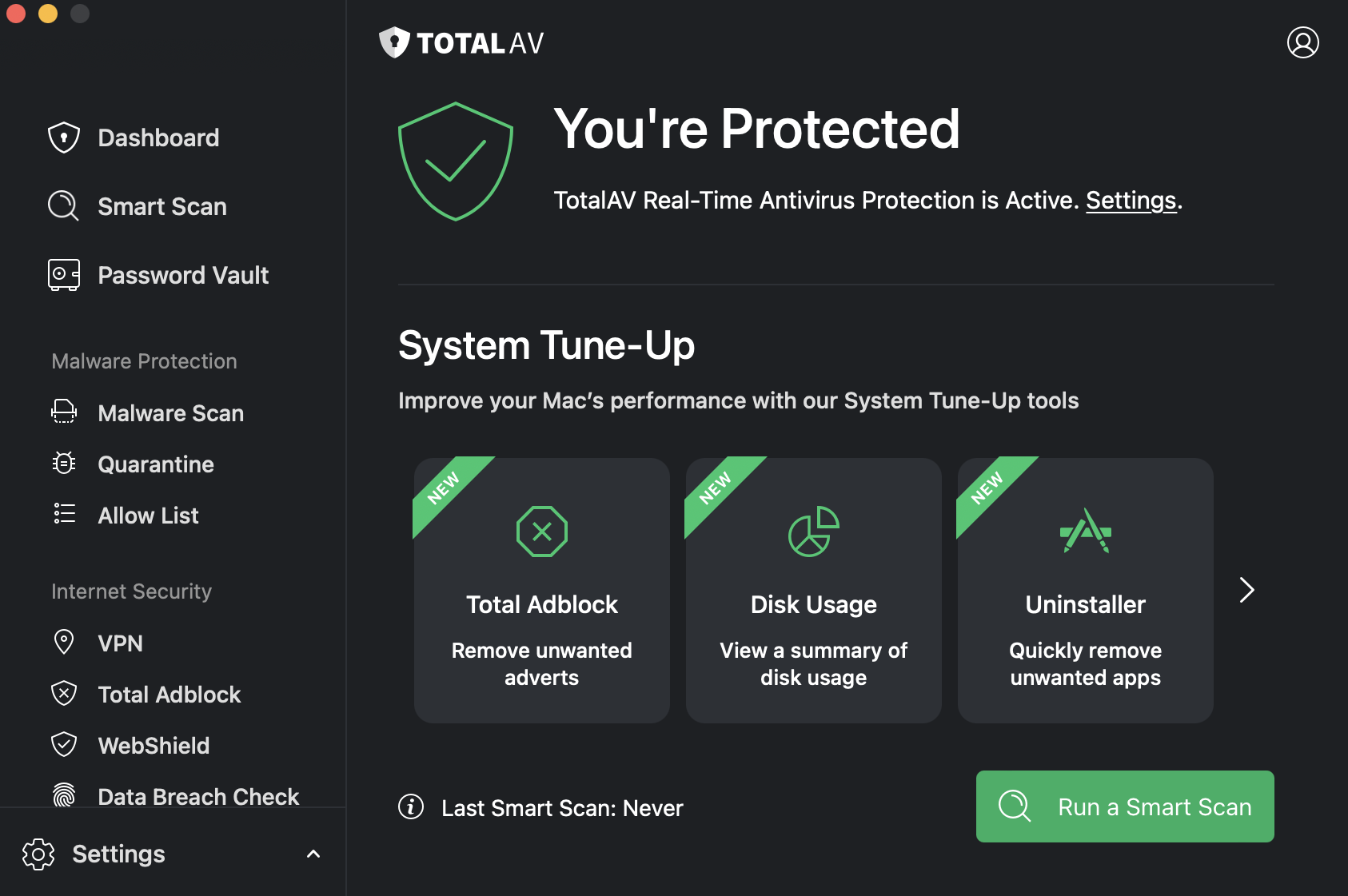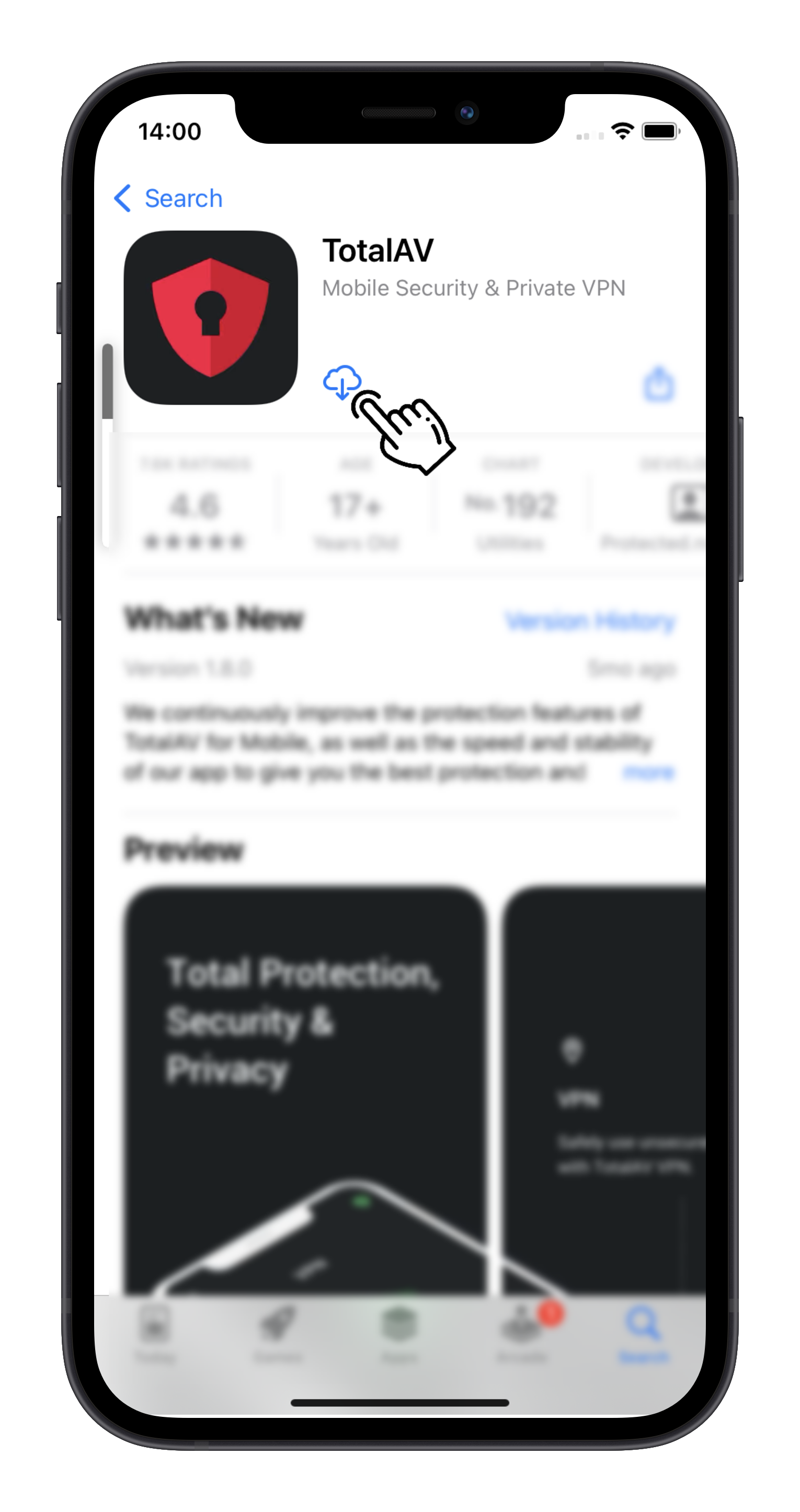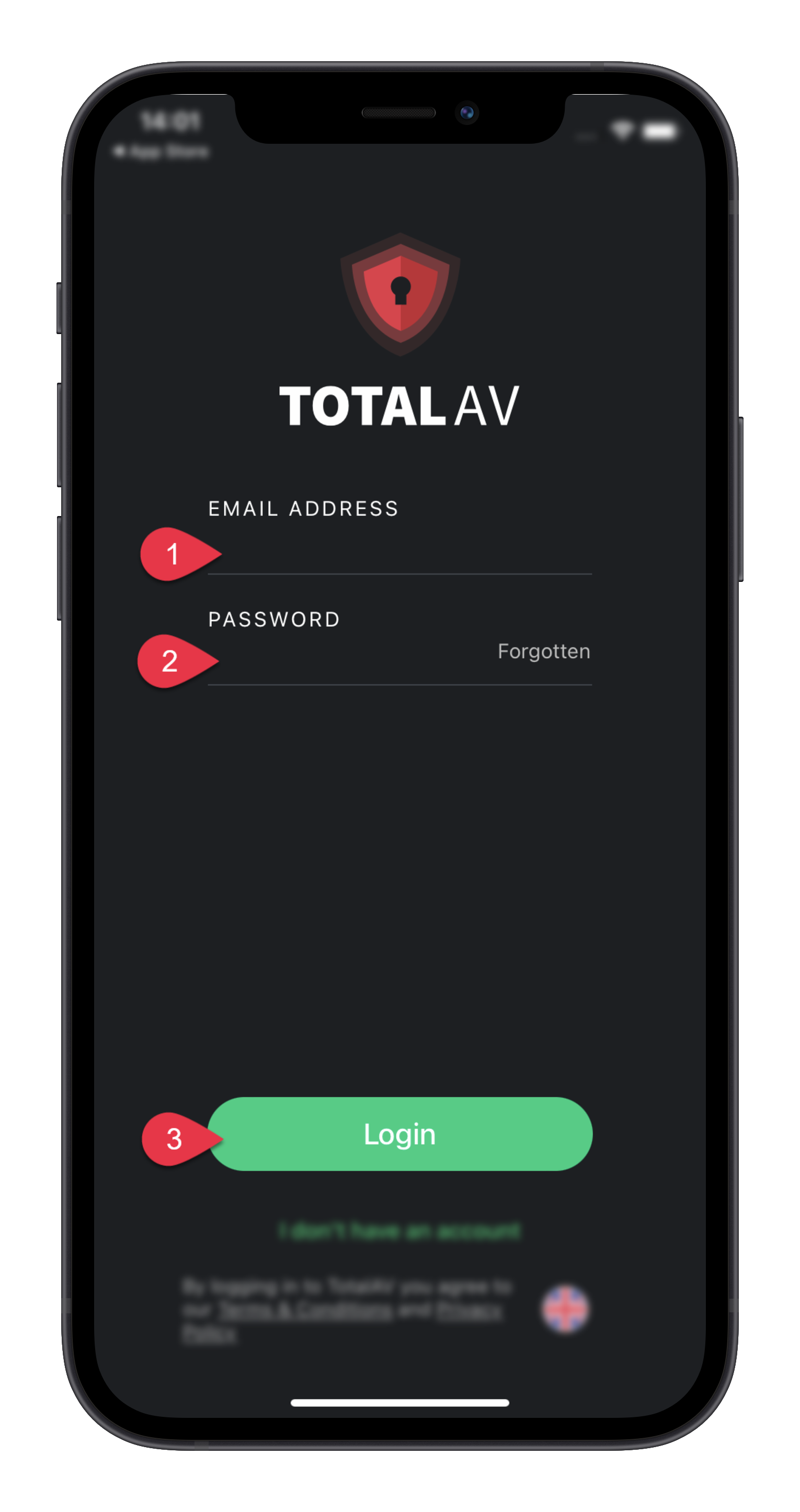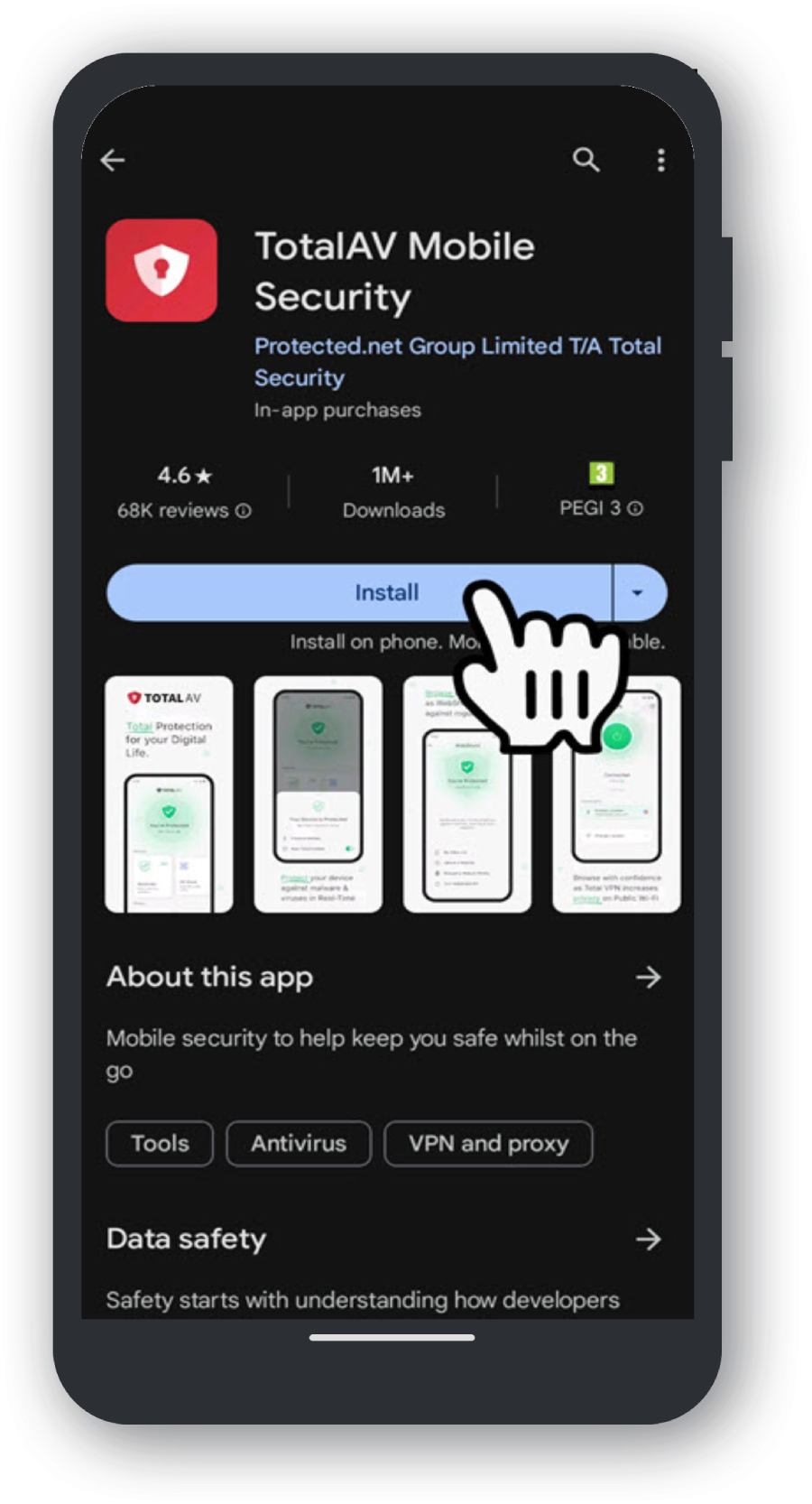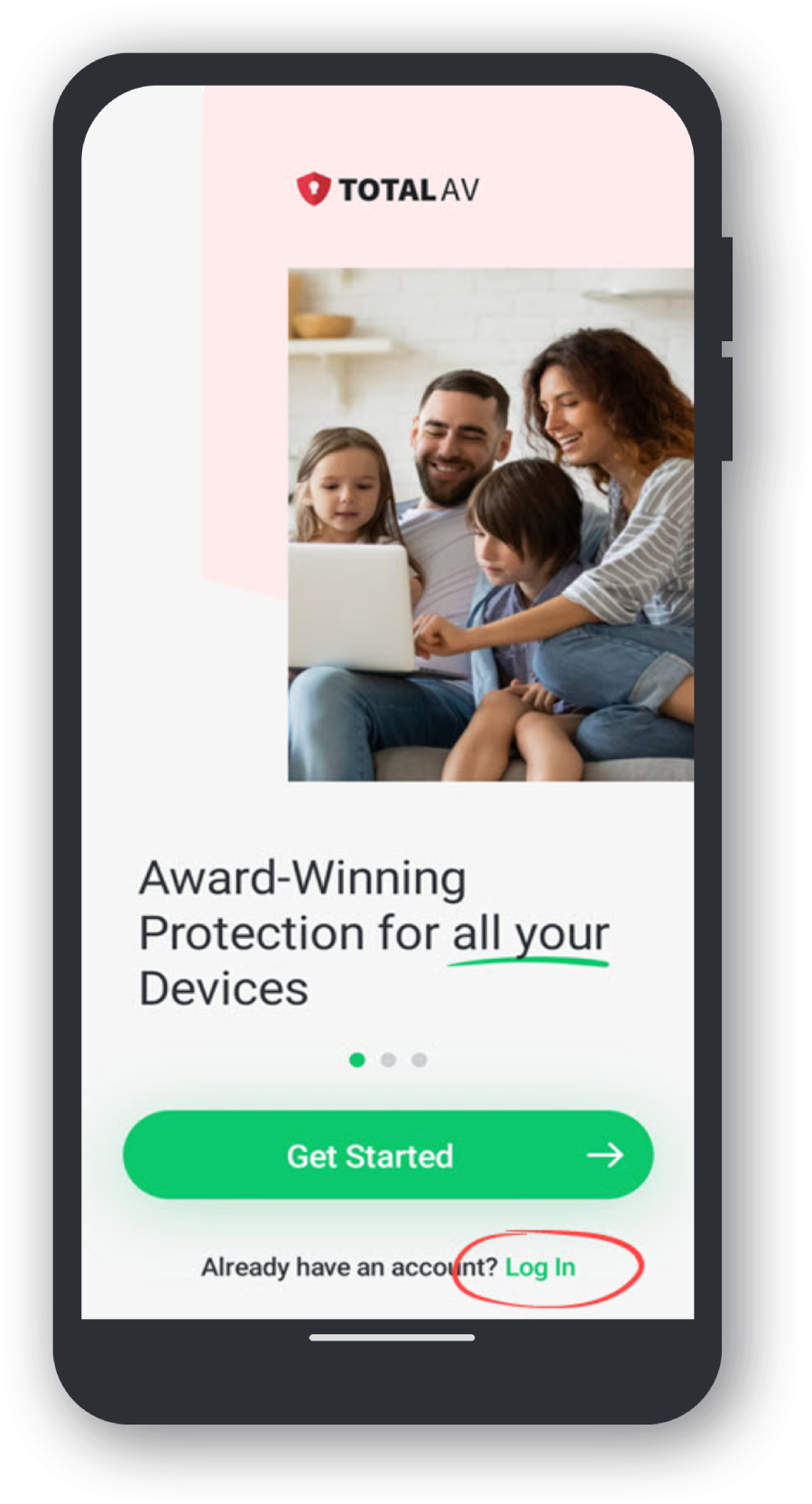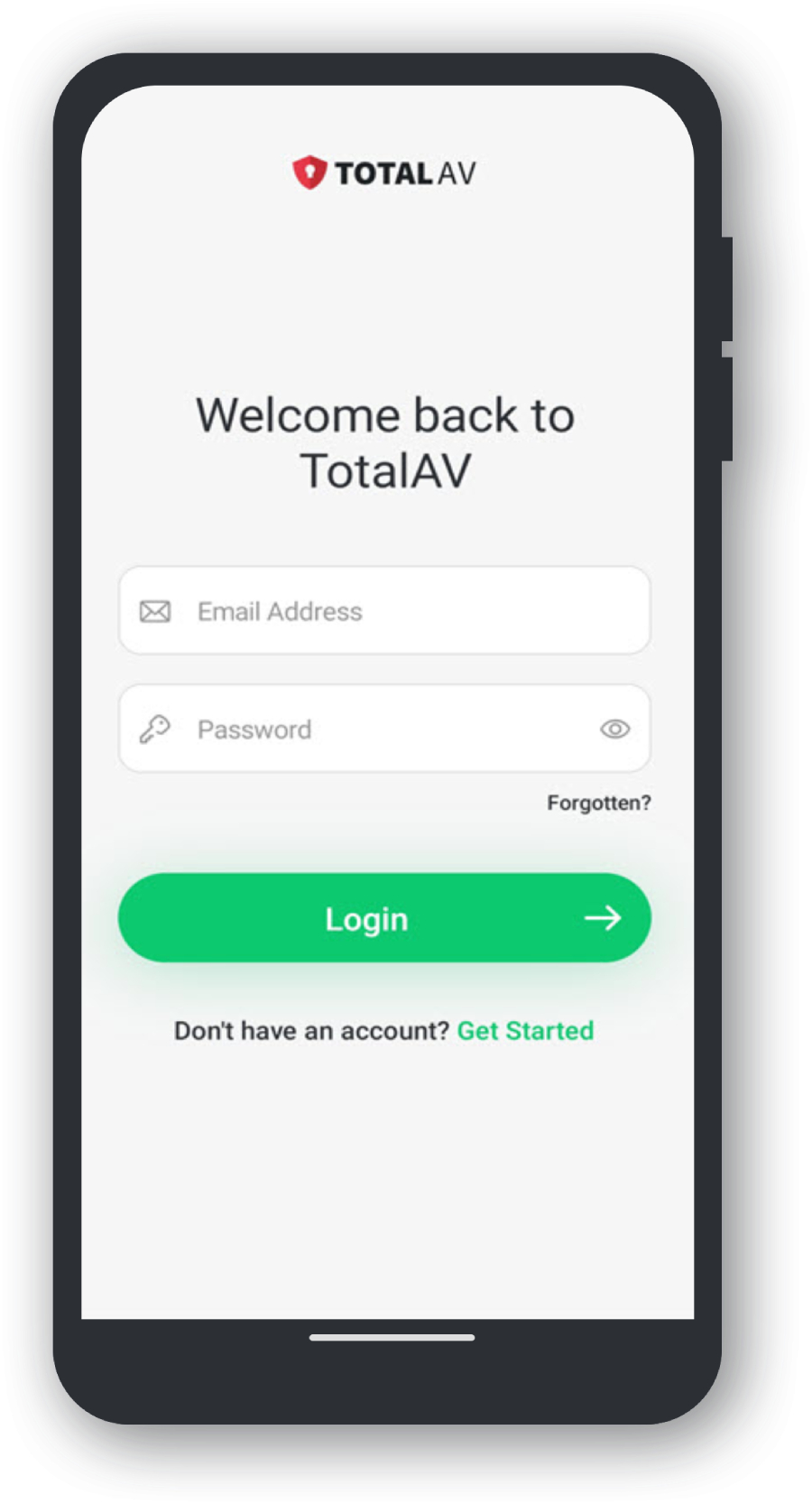Remarque : Cette version TotalAV ne peut être installée que sur Windows 10 (21H2+) et Windows 11 (23H2+).
Lien de téléchargement
Cliquez ici pour télécharger TotalAV.Dossier de téléchargements
Ouvrez le fichier téléchargé **** dans la zone de téléchargement de votre navigateur ou en accédant à votre dossier de téléchargements dans l'Explorateur de fichiers.
Contrôle de compte d'utilisateur
Ensuite, cliquez sur Oui pour autoriser TotalAV à apporter des modifications à votre appareil.
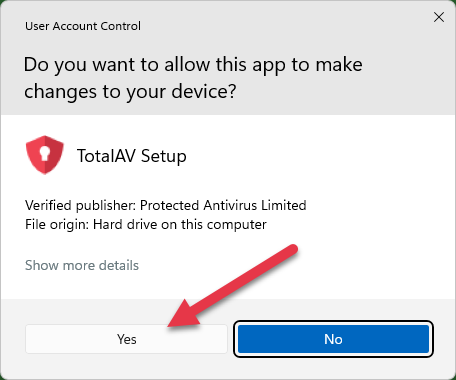
Configuration
Lorsque la fenêtre d'installation de TotalAV s'ouvre, cliquez sur Installer.
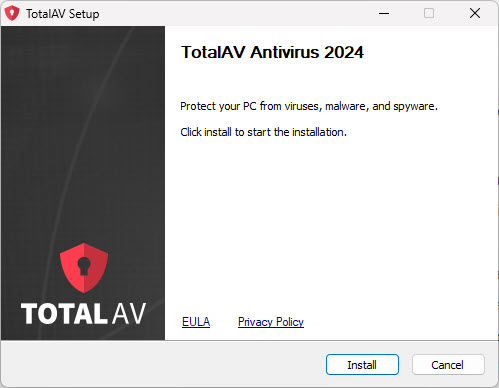
Installation du fichier d'installation
Veuillez attendre que les fichiers d'installation soient téléchargés et installés.

Prêt à numériser
TotalAV est maintenant entièrement installé. Cliquez sur « Démarrer l'analyse » pour lancer l'analyse de votre système.
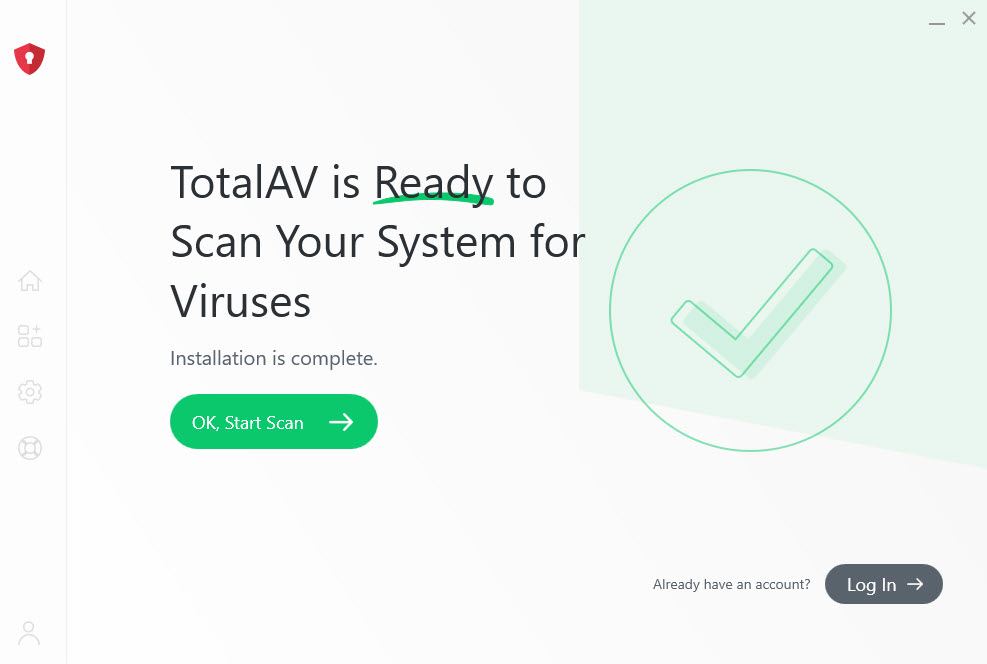
Activer la protection en temps réel
La protection en temps réel s'activera quelques secondes après l'installation complète de TotalAV, ou vous demandera de cliquer sur Activer la protection en temps réel.
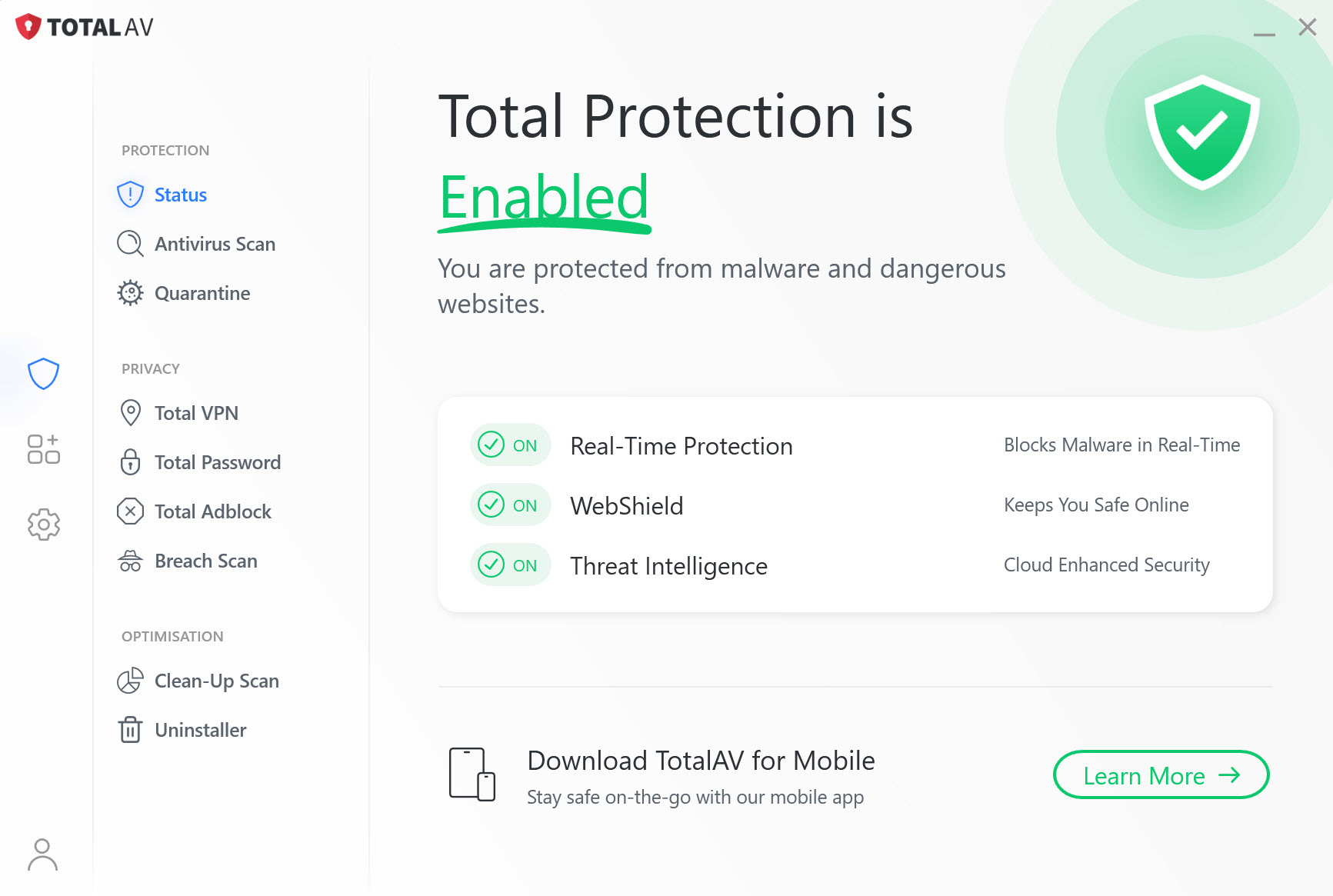
Toutefois, si cette fonction ne s'active pas d'elle-même ou ne s'active pas après avoir cliqué sur le bouton Activer la protection en temps réel, veuillez suivre les étapes ci-dessous :